Page 1
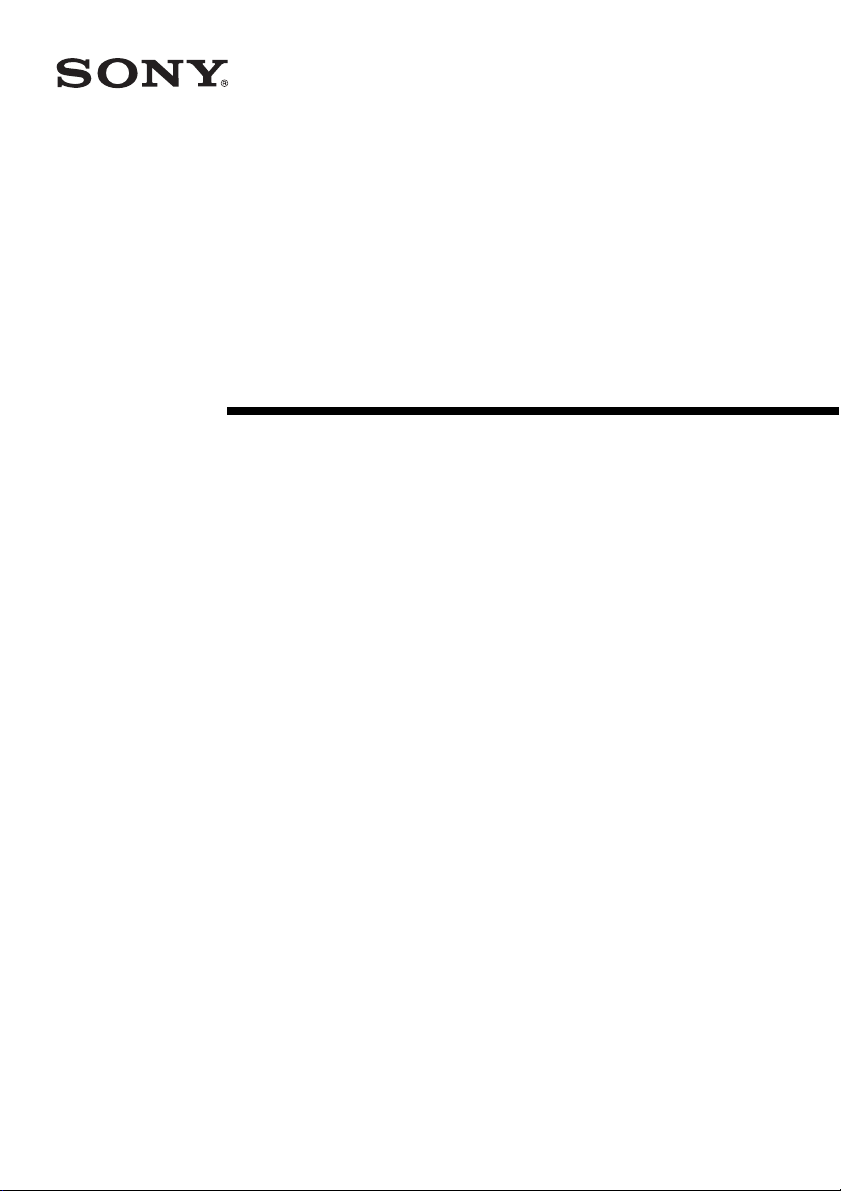
Data Projector
Istruzioni d’uso
2-636-561-51 (2)
VPL-CX20
VPL-CS20
© 2005 Sony Corporation
Page 2
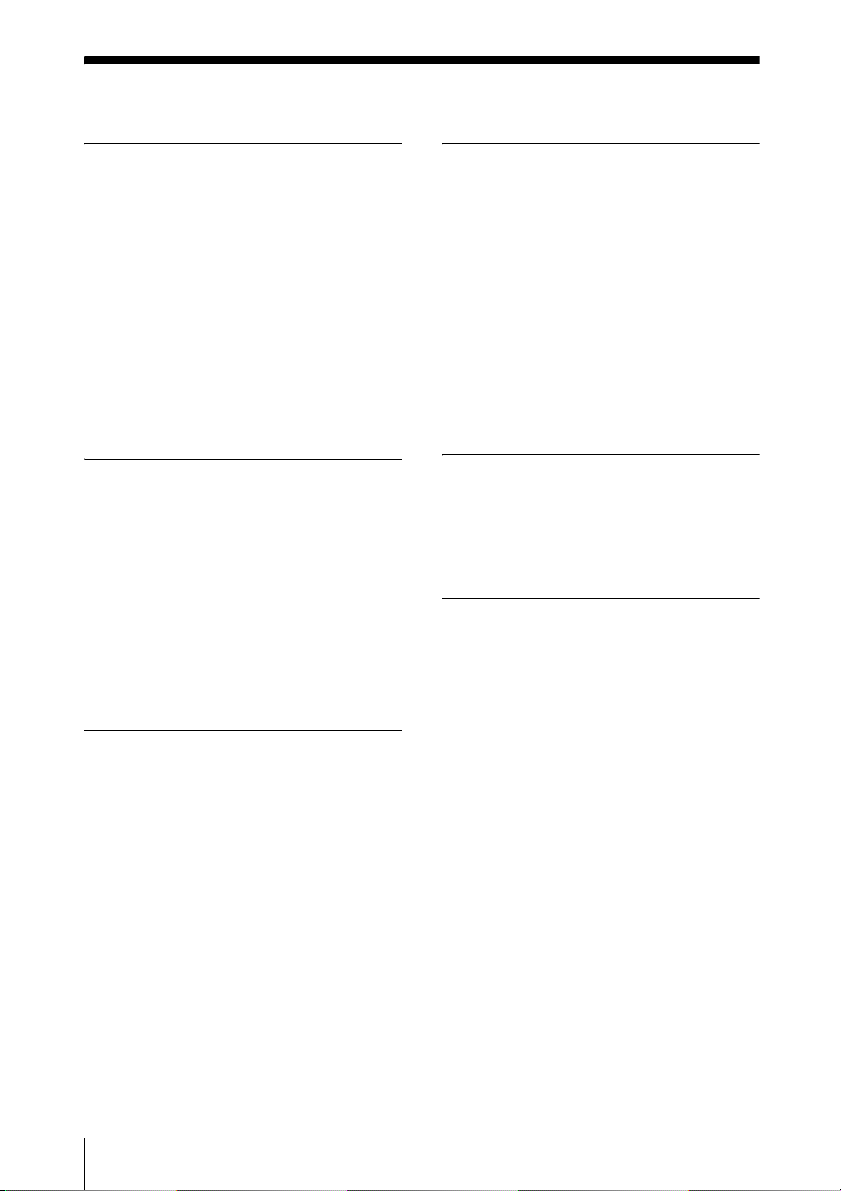
Indice
Introduzione
Caratteristiche ....................................3
Posizione e funzione dei comandi .......4
Lato superiore/anteriore/
sinistro .......................................4
Lato posteriore/destro/
inferiore .....................................4
Pannello di controllo/dei
connettori .................................5
Telecomando ................................7
Proiettare l’immagine
Installazione del proiettore .................9
Collegamento del proiettore .............10
Collegamento di un computer ......10
Collegamento di un
videoregistratore ..................... 11
Proiezione ........................................12
Spegnimento dell’alimentazione ......15
Funzioni varie
Regolazioni e impostazioni
tramite menu
Usare un MENU ...............................21
Menu Immagine ...............................23
Menu Segnale ...................................24
Menu Funzione .................................26
Menu Installazione ...........................28
Menu Impostazione ..........................30
Menu Informazioni ...........................31
Manutenzione
Sostituzione della lampada ...............33
Pulizia del filtro dell’aria ..................35
Altri
Risoluzione dei problemi ..................36
Elenco dei messaggi ...................39
Caratteristiche tecniche ....................41
Indice analitico .................................45
Selezione della lingua del menu ...... 16
Blocco di sicurezza ..........................17
Altre funzioni ...................................19
Funzione Off & Go ....................19
Strumenti efficaci per la
presentazione .......................... 19
2
Page 3

B
Introduzione
Caratteristiche
Alta luminosità, alta qualità
dell’immagine
Alta luminosità
Utilizza il nuovo e unico sistema ottico Sony
che incorpora pannelli LCD di nuova
concezione per un’alta efficienza del sistema
stesso. Permette alla lampada UHP da 165
W di fornire un flusso luminoso di 2000
lumen ANSI.
Alta qualità dell’immagine
VPL-CX20: Tre pannelli XGA da 0,63
pollici di elevatissima apertura con circa
790.000 pixel effettivi, realizzano una
risoluzione di 1.024 × 768 punti (orizzontali/
verticali) con ingresso RGB e 750 righe TV
con ingresso video.
VPL-CS20: Tre pannelli SVGA da 0,63
pollici di elevatissima apertura con circa
480.000 pixel effettivi, realizzano una
risoluzione di 800 × 600 punti (orizzontali/
verticali) con ingresso RGB e 600 righe TV
con ingresso video.
Compatto e leggero
Il proiettore è leggero, pesando solo 1,9 kg e
il mobile è sottile. Ciò rende il proiettore
facile da trasportare.
Impostazione facile e
funzionamento semplice
Funzione di impostazione automatica
intelligente avanzata con regolazione
automatica della messa a fuoco
Premere semplicemente il tasto di
alimentazione e il proiettore effettua
automaticamente prima dell’uso le
impostazioni necessarie. Il proiettore
corregge Trapezio V, regola
automaticamente la messa a fuoco, rileva il
segnale e imposta le condizioni ottimali per
la proiezione.
Dotato di zoom/messa a fuoco
asservito
Il proiettore è dotato di un obiettivo con
zoom e messa a fuoco asservito, rendendo
così possibile la regolazione delle
dimensioni e della messa a fuoco di
un’immagine a distanza dal proiettore
usando il telecomando.
Obiettivo con lunghezza focale corta
La distanza di proiezione è molto corta, circa
2,3 m, per proiettare un’immagine da 80
pollici, permettendo così la proiezione su
uno schermo grande anche in uno spazio
limitato.
Funzione Off & Go
La ventola di raffreddamento all’interno del
proiettore funziona anche dopo che
l’alimentazione è stata spenta e il cavo
scollegato. Ciò permette di spostare il
proiettore in un’altra posizione appena dopo
averlo spento.
Funzioni di sicurezza
Blocco di sicurezza
Questa funzione impedisce di proiettare
immagini sullo schermo se non viene
immessa la password necessaria
all’accensione del proiettore.
Blocco dei tasti del pannello
Questa funzione blocca tutti i tasti del
pannello di controllo del proiettore,
permettendo l’uso dei tasti del telecomando.
Ciò evita funzionamento errato del
proiettore.
Informazioni sui marchi
commerciali
• Adobe Acrobat è un marchio commerciale
di Adobe Systems Incorporated.
• Windows è un marchio commerciale
registrato di Microsoft Corporation negli
Stati Uniti d’America e/o in altri paesi.
• VGA, SVGA, XGA e SXGA sono marchi
commerciali registrati di International
Business Machines Corporation, U.S.A.
• Kensington è un marchio commerciale
registrato di Kensington Technology
Group.
Introduzione
Caratteristiche
3
Page 4

• Macintosh è un marchio commerciale
registrato di Apple Computer, Inc.
• VESA è un marchio commerciale
registrato della Video Electronics
Standard Association.
• Display Data Channel è un marchio
commerciale di Video Electronics
Standard Association.
Posizione e funzione dei comandi
Lato superiore/anteriore/ sinistro
Lato posteriore/destro/ inferiore
4
Posizione e funzione dei comandi
a Rivelatore anteriore del
telecomando
b Obiettivo
c Dispositivo di regolazione
dell’inclinazione asservito
d Aperture di ventilazione
(scarico)
e Altoparlante
f Blocco di sicurezza
Permette il montaggio di un cavo di
sicurezza opzionale (prodotto da
Kensington).
Page 5

Indirizzo della pagina di web:
http://www.kensington.com/
g Rivelatore posteriore del
telecomando
Pannello di controllo/dei connettori
h Aperture di ventilazione
(aspirazione)/Coperchio della
lampada
i Dispositivi di regolazione
(supporti posteriori)
Girare il dispositivo di regolazione del
caso a destra o a sinistra per effettuare
regolazioni fini dell’inclinazione
dell’immagine proiettata.
j Aperture di ventilazione
(aspirazione)
k Pannello di controllo/dei
connettori
Per i dettagli, vedere “Pannello di
controllo/dei connettori” a pagina 5.
l Aperture di ventilazione
(aspirazione)/coperchio del
filtro dell’aria
Note
• Non mettere nulla in prossimità delle
aperture di ventilazione per evitare
surriscaldamento interno.
• Per evitare lesioni, non mettere le mani
vicino alle aperture di ventilazione.
• Per mantenere le migliori prestazioni,
pulire il filtro dell’aria ogni 500 ore.
Per i dettagli, vedere “Pulizia del filtro
dell’aria” a pagina 35.
Per usare il connettore AUDIO/VIDEO
IN, aprire il coperchio.
Spingere
a Tasti ZOOM +/–
Regola la dimensione dell’immagine.
b Tasto INPUT
c Tasto ?/1
Accende il proiettore quando è nel modo
di attesa. La spia ON/STANDBY
intorno al tasto ?/1 lampeggia in verde
finché il proiettore è pronto per l’uso.
(acceso/attesa)
Introduzione
d Tasto di regolazione TILT
Regola manualmente l’inclinazione del
proiettore
Per i dettagli, vedere “Proiezione” a
pagina 12.
Posizione e funzione dei comandi
5
Page 6

e Spia ON/STANDBY (situata
intorno al tasto
Si illumina o lampeggia nelle seguenti
condizioni:
– Si illumina in rosso quando il cavo di
alimentazione c.a. è inserito in una
presa a muro. Quando il proiettore è
nel modo di attesa, è possibile
accenderlo con il tasto ?/1.
– Si illumina in verde quando viene
accesa l’alimentazione e quando il
proiettore è pronto per l’uso.
– Lampeggia in verde dall’accensione
del proiettore a quando è pronto a
funzionare. Inoltre, lampeggia in
verde mentre la ventola di
raffreddamento è in funzione dopo che
l’alimentazione è stata spenta con il
tasto ?/1. La ventola gira per circa 45
secondi dopo che l’alimentazione è
stata spenta.
Per i dettagli, vedere pagina 15.
?/1)
f Tasti FOCUS +/–
Regolazione manuale della messa a
fuoco dell’immagine.
g Tasto AUTO FOCUS
Regolazione automatica della messa a
fuoco dell’immagine.
h Spie di stato
• POWER SAVING
Si illumina quando il proiettore è nel
modo di risparmio energetico.
• TEMP (Temperatura)/FAN
Si illumina o lampeggia nelle
condizioni seguenti:
– Si illumina quando la temperatura
all’interno del proiettore diventa
insolitamente elevata.
– Lampeggia quando la ventola è
guasta.
• LAMP/COVER
Si illumina o lampeggia nelle
condizioni seguenti:
– Si illumina quando la lampada ha
raggiunto la fine della vita utile
oppure è a temperatura elevata.
– Lampeggia quando il coperchio
della lampada o il coperchio del
filtro dell’aria non è fissato
saldamente.
Per i dettagli, vedere pagina 39.
i Connettore AUDIO/VIDEO
Collegare all’uscita audio e all’uscita
video o all’uscita S video (uscita video
Y/C) dell’apparecchiatura video o del
computer.
j Connettore INPUT A (HD D-sub
a 15 pin, femmina)
Ingresso di segnale da computer, segnale
video GBR, segnale componente o
segnale DTV, in funzione
dell’apparecchiatura collegata.
Collegare al connettore di uscita
dell’apparecchiatura usando il cavo in
dotazione o un cavo opzionale.
Per i dettagli, vedere “Collegamento di
un computer” a pagina 10 e
“Collegamento di un videoregistratore”
a pagina 11.
k Presa AC IN
Per collegare il cavo di alimentazione
c.a. fornito.
l Tasto MENU
Visualizza il menu su schermo. Premere
di nuovo per cancellare il menu.
m Tasti ENTER/v/V/b/B (freccia)
Per immettere le impostazioni delle voci
del sistema dei menu, selezionare un
menu, o effettuare varie regolazioni. Per
usare questo tasto come tasto ENTER,
premerne il centro.
6
Posizione e funzione dei comandi
Page 7

Telecomando
I tasti sul telecomando e sul pannello di
controllo aventi lo stesso nome, hanno la
stessa funzione.
a Tasto ?/1 (acceso/attesa)
b Tasti ENTER/freccia (
c Tasto MENU
d Tasto D ZOOM (Zoom Digitale)
+/–
Ingrandisce l’imma gine in una posizione
desiderata sullo schermo.
v/V/b/B)
h Tasto INPUT
i Tasto APA (Allineamento Pixel
Automatico)
Regola automaticamente un’immagine
di un segnale d’ingresso da computer, in
modo che sia più nitida possibile.
Per i dettagli, vedere “APA intelligente”
in “Menu Funzione” a pagina 26.
j Tasto TILT/KEYSTONE
(correzione della distorsione
trapezoidale)
Regolazione manuale dell’inclinazione
del proiettore o della distorsione
trapezoidale dell’immagine. Ogni volta
che si preme questo tasto vengono
visualizzati alternativamente il menu
Inclinazione e il menu Trapezio V. Per la
regolazione usare i tasti freccia (v/V/b/
B).
k Tasto LENS
Ogni volta che si preme questo tasto,
vengono visualizzati alternativamente i
menu di regolazione Fuoco obiett. e
Zoom obiettivo.
l Tasto AUTO FOCUS
Regolazione automatica della messa a
fuoco dell’immagine.
Prima di usare il telecomando
Togliere la pellicola trasparente dal portapila
al litio.
Introduzione
e Tasto RESET
Ripristina una voce al valore
preimpostato in stabilimento o riporta
l’immagine ingrandita alle dimensioni
originali. Questo tasto è operativo
quando sullo schermo viene visualizzato
il menu o una voce di impostazione.
f Trasmettitore all’infrarosso
g Tasto FREEZE
Ferma l’immagine proiettata. Per
annullare il fermo immagine, premere di
nuovo il tasto.
Posizione e funzione dei comandi
7
Page 8
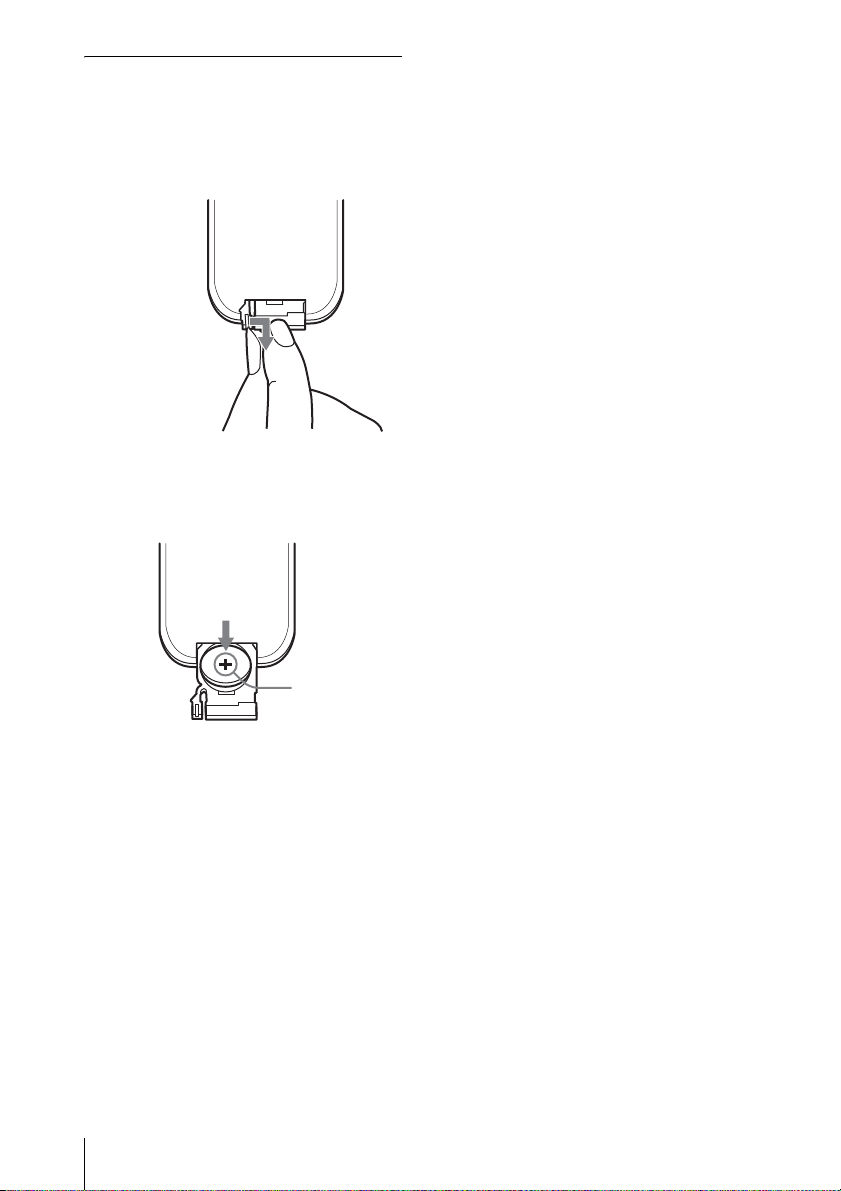
Sostituzione della pila
1 Afferrare l’aggancio del portapila al
litio per sbloccarlo ed estrarre il
portapila dal telecomando.
2 Inserire la pila al litio.
Note sull’uso del telecomando
• Verificare che non siano presenti ostacoli
al raggio laser fra il telecomando e il
rivelatore del telecomando sul proiettore.
Dirigere il telecomando verso l’apposito
rivelatore.
• Il raggio di azione è limitato. Minore è la
distanza fra il telecomando e l’apposito
rivelatore e maggiore sarà l’angolo entro il
quale il telecomando potrà controllare il
proiettore.
Orientare il
lato + verso
l’alto.
3 Reinserire il portapila al litio nel
telecomando.
Note sulla pila al litio
• Nel telecomando viene utilizzata una pila
al litio a bottone (CR2025). Non usare pile
di tipo diverso da CR2025.
• Tenere la pila al litio fuori dalla portata dei
bambini.
• Se la pila venisse inghiottita, rivolgersi
immediatamente a un medico.
8
Posizione e funzione dei comandi
Page 9

B
Proiettare l’immagine
Installazione del proiettore
La distanza fra l’obiettivo e lo schermo varia in funzione della dimensione dello schermo.
Usare come guida la seguente tabella.
Schermo
Distanza fra lo schermo e il
centro dell’obiettivo
Unità: m
Dimensione
dello schermo
Distanza
minima
Distanza
massima
Il valore effettivo e il valore di progetto indicato nella precedente tabella potrebbero essere
leggermente diversi.
40 80 100 150 200 250 300
1,2 2,3 2,9 4,4 5,9 7,3 8,8
1,42,83,65,47,29,010,7
Proiettare l’immagine
Installazione del proiettore
9
Page 10
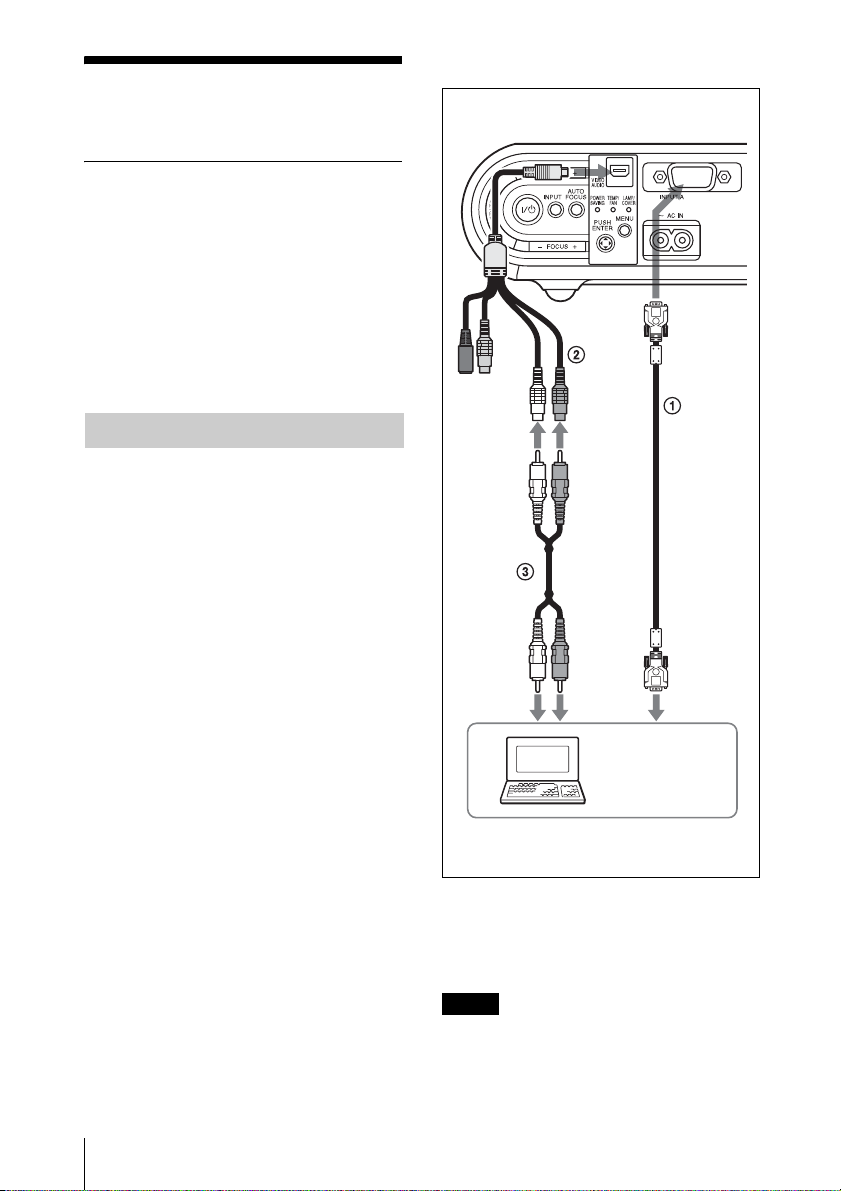
Collegamento del proiettore
Nel collegare il proiettore, prestare
attenzione a quanto segue:
• Spegnere tutte le apparecchiature prima di
effettuare qualsiasi collegamento.
• Usare cavi adatti a ciascun collegamento.
• Inserire saldamente le spine dei cavi; dei
collegamenti instabili potrebbero
aumentare il rumore e ridurre le
prestazioni dei segnali di immagine. Per
scollegare un cavo, tirare la presa, non il
cavo stesso.
Collegamento di un computer
Questa sezione descrive come collegare il
proiettore a un computer.
Per maggiori informazioni, fare riferimento
al manuale d’uso del computer.
Collegamento di un computer
Lato sinistro
10
Collegamento del proiettore
Bianco
all’uscita
audio (L)
A Cavo HD D-sub a 15 pin (in dotazione)
B Adattatore di collegamento A/V
C Cavo audio (non in dotazione) (Collegare
soltanto per emettere l’audio dall’altoparlante
del proiettore)
Note
• Il proiettore è compatibile con segnali VGA,
SVGA, XGA, SXGA e SXGA+. Tuttavia, si
consiglia di impostare il modo di uscita del
computer su XGA (VPL-CX20) o SVGA
(VPL-CS20) per il monitor esterno.
Rosso
all’uscita
audio
(R)
Computer
all’uscita
del
monitor
Page 11
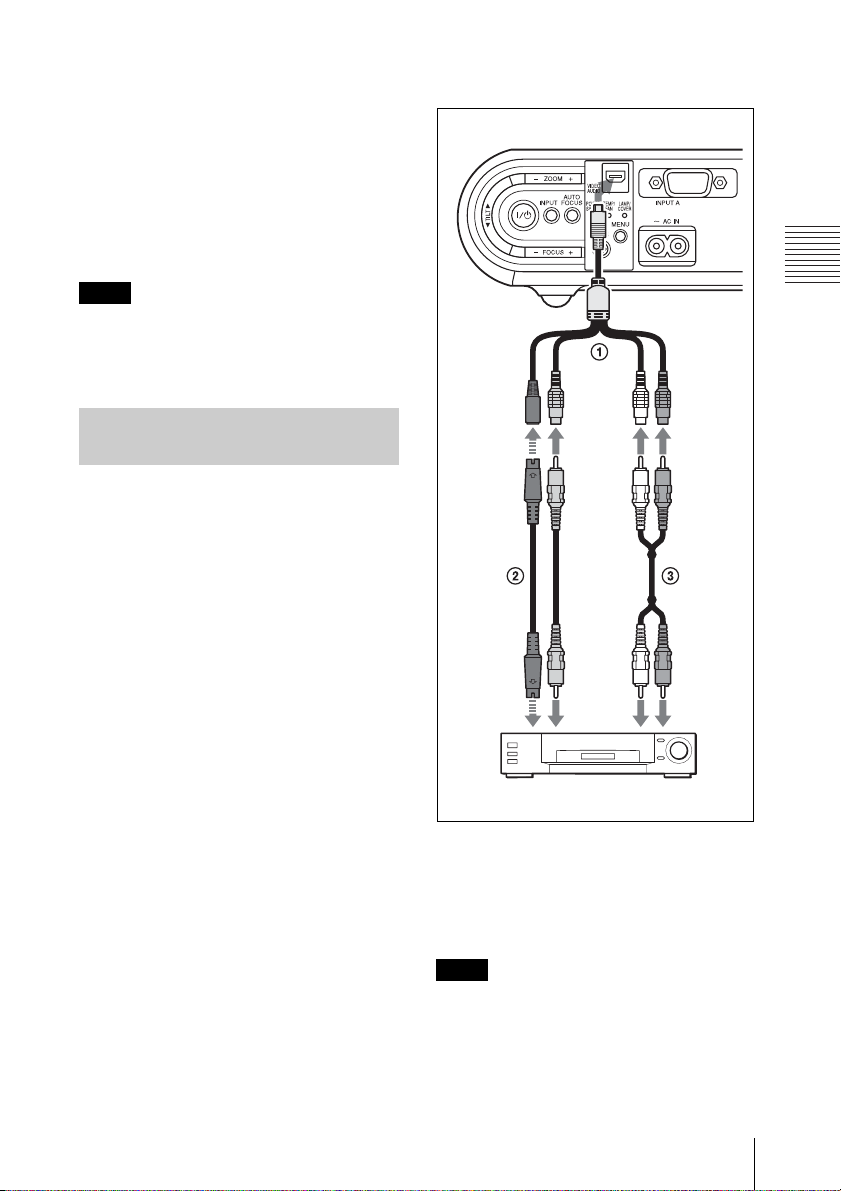
• Se il computer, quale un notebook, viene
impostato per la visualizzazione sia sullo
schermo del computer stesso, sia sul monitor
esterno, l’immagine su quest’ultimo
potrebbe non apparire correttamente.
Impostare il computer in modo che trasmetta
il segnale video solo al monitor esterno.
Per i dettagli, fare riferimento alle istruzioni
d’uso fornite con il computer.
Collegamento a un connettore di
uscita video o S video
Lato sinistro
Nota
Per collegare un computer Macintosh dotato di
un connettore di uscita video del tipo con due
file di pin, usare un adattatore a spina
disponibile in commercio.
Collegamento di un videoregistratore
Questa sezione descrive come collegare il
proiettore a un videoregistratore.
Per maggiori informazioni, fare riferimento
ai manuali d’uso delle apparecchiature
collegate.
all’uscita
video
all’uscita
S video
A Adattatore di collegamento A/V (fornito)
B Cavo S-Video (non in dotazione) o cavo
video (non in dotazione)
C Cavo di collegamento audio stereo (non in
dotazione) (Usare un cavo a resistenza
nulla.)
Bianco
all’uscita
audio (L)
videoregistratore
Rosso
all’uscita
audio (R)
Proiettare l’immagine
Nota
Collegare a un connettore di uscita video o S
video.
Collegamento del proiettore
11
Page 12

Collegamento a un connettore di
uscita video GBR/Componente
Lato sinistro
all’uscita
video GBR/
componente
Proiezione
Spia ON/STANDBY
Rivelatore posteriore
del telecomando
Bianco
all’uscita
audio
(L)
A SMF-402 Cavo di segnale (non in dotazione)
HD D-sub a 15 pin (maschio) ↔ 3 × presa fono
B Adattatore di collegamento A/V (fornito)
C Cavo di collegamento audio stereo (non in
dotazione) (Usare un cavo a resistenza nulla.)
Nota
Impostare la proporzione dell’immagine
usando “Modo ampio” nel menu Segnale in
funzione del segnale di ingresso.
12
Proiezione
Rosso
all’uscita
audio (R)
videoregistratore
1 Inserire il cavo di alimentazione c.a. in
una presa a muro, quindi collegare
tutte le apparecchiature.
La spia ON/STANDBY si illumina in
rosso e il proiettore passa nel modo di
attesa.
2 Premere il tasto ?/1.
La spia ON/STANDBY lampeggia in
verde e l’impostazione automatica
intelligente avanzata inizia. Il
dispositivo di regolazione
dell’inclinazione asservito si alza,
Page 13
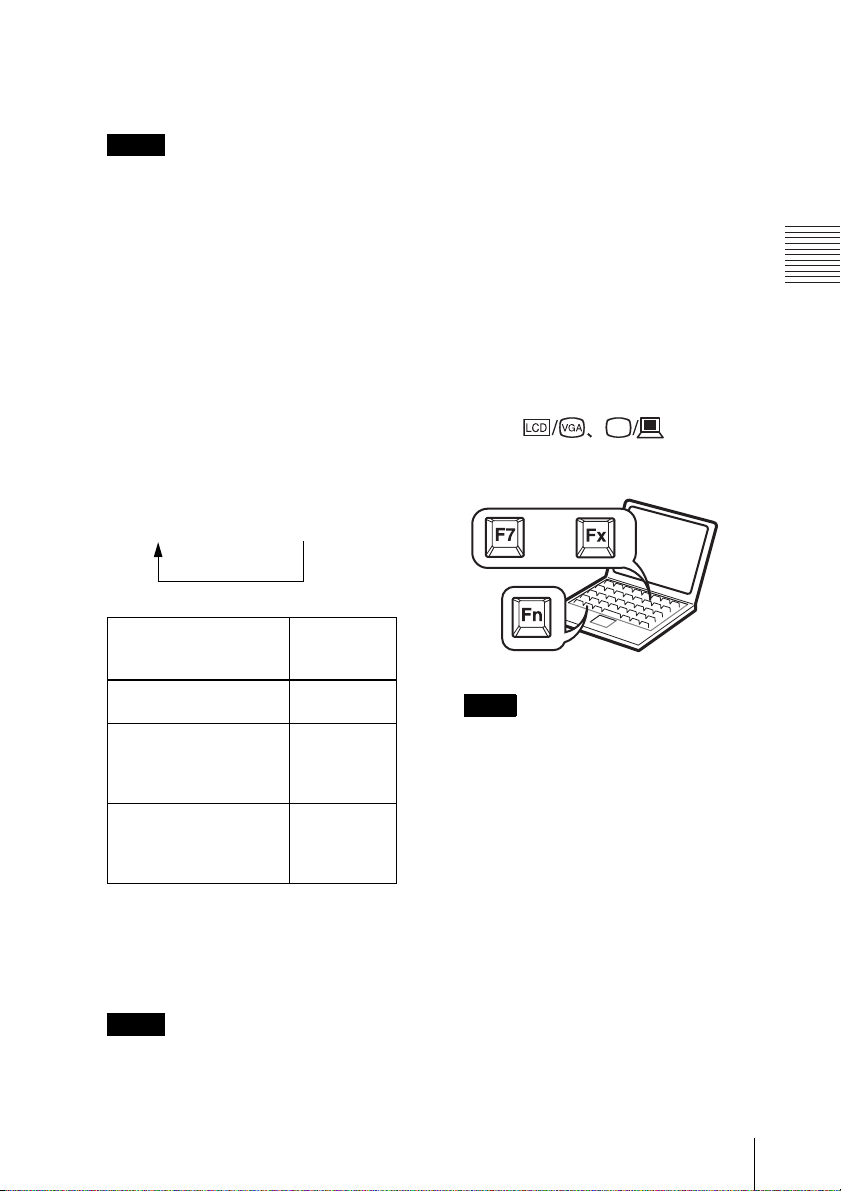
fermandosi nella posizione regolata
precedentemente e viene regolata la
messa a fuoco.
Nota
La dimensione di proiezione regolabile
dalla regolazione automatica della messa a
fuoco va da 40 pollici a 150 pollici.
Tuttavia, la regolazione potrebbe non
essere perfetta, in funzione della
luminosità del locale o delle condizioni
dello schermo. In tal caso regolare
manualmente al passo 8 a pagina 14.
3 Accendere l’apparecchiatura collegata
al proiettore.
4 Premere il tasto INPUT per
selezionare la sorgente di ingresso.
Ogni volta che si preme il tasto, il
segnale di ingresso commuta come
segue:
Ingresso A t Video t S-Video
canale d’ingresso in corrispondenza del
quale è stato rilevato un segnale.
Per i dettagli, vedere “Ricer. ingr.
aut.” a pagina 26.
• La funzione APA intelligente è operativa
solo per un segnale di ingresso da
computer.
5 Attivare la trasmissione
dall’apparecchiatura collegata al
proiettore.
In funzione del tipo di computer
utilizzato, per esempio un notebook, o
un modello con LCD incorporato,
potrebbe essere necessario impostare il
computer in modo che visualizzi sul
proiettore premendo dei tasti particolari
(per es. , ecc.), o
cambiando le impostazioni del
computer.
o
e
Proiettare l’immagine
Ingresso da Premere
Computer collegato al
connettore INPUTA
Apparecchiatura video
collegata al connettore
di ingresso AUDIO/
VIDEO
Apparecchiatura video
collegata al connettore
di ingresso AUDIO/
S-Video
INPUT per
visualizzare
Ingresso A
Vid eo
S-Video
L’APA (Allineamento Pixel
Automatico) intelligente regola
l’immagine dell’apparecchiatura
collegata in modo che sia proiettata
nitidamente.
Note
• Se “Ricer. ingr. aut.” è impostato su
“Inser.,” il proiettore rileva i segnali dalle
apparecchiature collegate e visualizza il
Nota
Il tasto usato per commutare la
visualizzazione del computer sul proiettore
varia in funzione del tipo di computer.
6 Regolare la posizione dell’immagine
verso l’alto o verso il basso.
Regolazione con il telecomando
Premere il tasto TILT/KEYSTONE sul
telecomando per visualizzare il menu
Inclinazione e regolare l’inclinazione
usando i tasti v/V/b/B.
Regolazione con il pannello di
controllo sul lato sinistro del
proiettore
Premere v o V del tasto TILT per
regolare l’inclinazione del proiettore.
Proiezione
13
Page 14
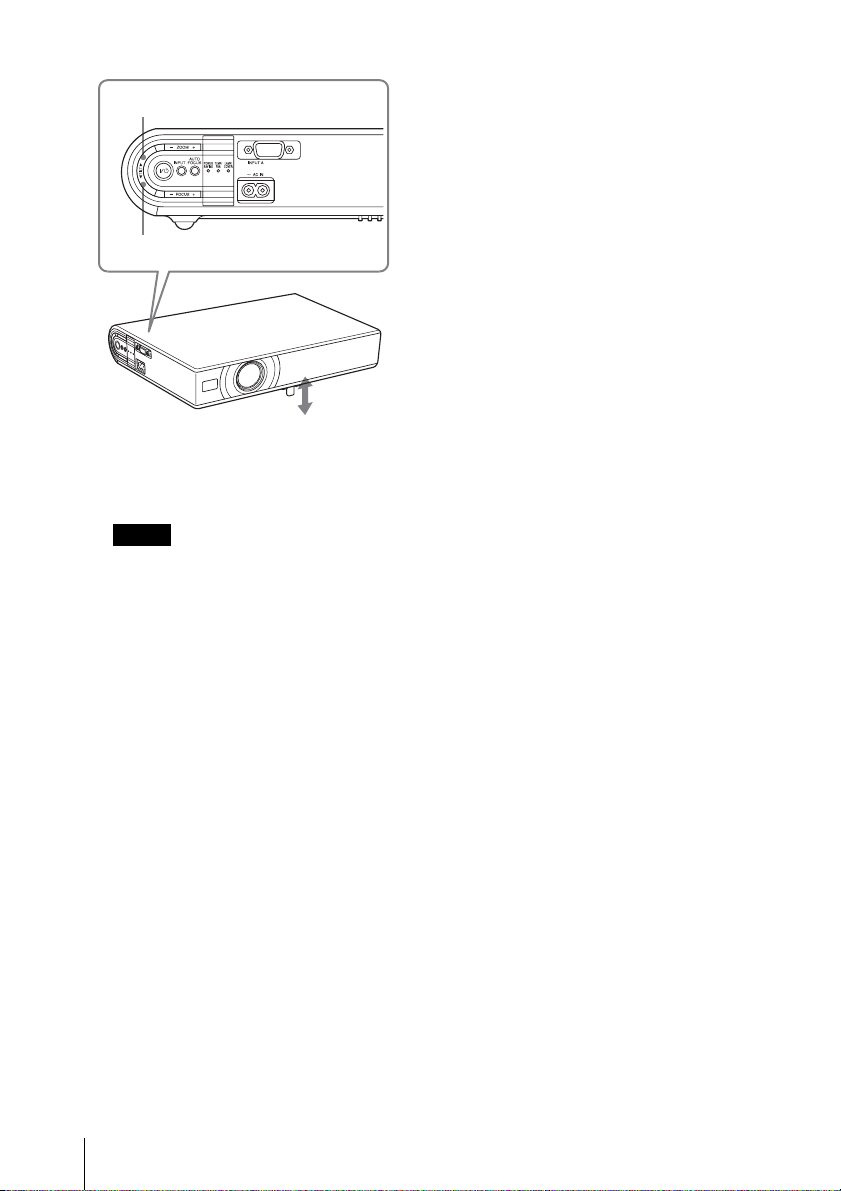
per alzare il proiettore
Tasto di regolazione TILT
per abbassare il proiettore
allungato.
Potrebbe causare un malfunzionamento.
7 Regolare le dimensioni
dell’immagine.
Regolazione con il telecomando
Premere il tasto LENS sul telecomando
per visualizzare il menu Zoom obiettivo
e regolare le dimensioni dell’immagine
usando i tasti v/V/b/B.
Regolazione con il pannello di
controllo sul lato sinistro del
proiettore
Premere i tasti ZOOM +/– sul proiettore
per regolare le dimensioni
dell’immagine.
Dispositivo di
regolazione
dell’inclinazione
asservito
Note
• Quando si regola il dispositivo di
regolazione asservito con il tasto TILT,
viene contemporaneamente effettuata la
regolazione trapezio V. Se non si
desidera effettuare la regolazione
automatica trapezio, impostare il menu
Trapezio V su “Manuale.” (Vedere
pagina 28.)
• Se si imposta la regolazione “Trapezio
V” su “Auto,” la correzione “Trapezio
V” viene regolata automaticamente.
Tuttavia, potrebbe non essere regolata
perfettamente in funzione della
temperatura ambiente o dell’angolo
dello schermo. In tal caso, regolarla
manualmente.
Premere il tasto TILT/KEYSTONE sul
telecomando finché sullo schermo
appare “Trapezio V” e regolare il valore
con i tasti
applicato finché non viene spenta
l’alimentazione.
• Prestare attenzione a non pizzicare le
dita sotto il proiettore.
• Non premere con forza la parte superiore
del proiettore quando il dispositivo di
regolazione dell’inclinazione asservito è
v/V/b/B. Il valore corretto è
8 Regolare la messa a fuoco.
Regolazione automatica della messa a
fuoco
Premere il tasto AUTO FOCUS sul lato
sinistro del proiettore o sul telecomando.
Regolazione manuale della messa a
fuoco
Regolazione della messa a fuoco con il
telecomando:
Premere il tasto LENS sul telecomando
per visualizzare il menu Fuoco obiett. e
regolare la messa a fuoco usando i tasti
v/V/b/B.
Regolazione con il pannello di
controllo sul lato sinistro del
proiettore:
Premere i tasti FOCUS +/– per regolare
la messa a fuoco.
14
Proiezione
Page 15

Spegnimento dell’alimentazione
1 Premere il tasto ?/1.
Appare “DISATTIVARE? Premere il
tasto ?/1 di nuovo.” per confermare lo
spegnimento dell’alimentazione.
Nota
Il messaggio scompare premendo un
qualsiasi tasto diverso da ?/1, oppure se
non viene premuto alcun tasto per cinque
secondi.
2 Premere di nuovo il tasto ?/1.
Il dispositivo di regolazione
dell’inclinazione asservito rientra nel
proiettore. La spia ON/STANDBY
lampeggia in verde e la ventola continua
a girare per ridurre il calore interno.
Inoltre la spia ON/STANDBY
lampeggia rapidamente per i primi 45
secondi. Durante questo intervallo non
sarà possibile accendere di nuovo la spia
ON/STANDBY con il tasto ?/1.
3 Scollegare il cavo di alimentazione
c.a. dalla presa a muro dopo che la
ventola si è fermata e dopo che la spia
ON/STANDBY si è illuminata in
rosso.
Se non è possibile confermare il
messaggio sullo schermo
Se in determinate condizioni non è possibile
confermare il messaggio sullo schermo, si
può spegnere l’alimentazione tenendo
premuto il tasto ?/1 per circa due secondi
invece di seguire i passi 1 e 2.
Proiettare l’immagine
Nota
Il circuito interno della funzione Off & Go
potrebbe fare in modo che la ventola continui a
girare per un breve tempo anche dopo che è
stato premuto il tasto ?/1 per spegnere
l’alimentazione e che la spia ON/STANDBY è
diventata rossa.
Spegnimento dell’alimentazione
15
Page 16

B
Funzioni varie
Selezione della lingua del menu
È possibile scegliere fra quindici lingue di
visualizzazione del menu e di altre
visualizzazioni su schermo. L’impostazione
di stabilimento è English.
Per cambiare la lingua del menu, procedere
come segue:
Spia ON/STANDBY
3 Premere il tasto MENU.
Appare il menu.
Il menu attualmente selezionato viene
mostrato come un pulsante giallo.
4 Premere il tasto v o V per selezionare
il menu Impostazione, quindi premere
B o ENTER.
il tasto
Appare il menu selezionato.
Rivelatore
anteriore del
telecomando
1 Inserire il cavo di alimentazione c.a. in
una presa a muro.
2 Premere il tasto ?/1 per accendere il
proiettore.
16
Selezione della lingua del menu
5 Premere il tasto v o V per selezionare
“Linguaggio”, quindi premere il tasto
B o ENTER.
6 Premere il tasto v, V, b o B per
selezionare una lingua, quindi
premere il tasto ENTER.
Il menu passa alla lingua selezionata.
Page 17

Cancellare il menu
Premere il tasto MENU.
Il menu sparisce automaticamente se non
viene premuto alcun tasto per un minuto.
Blocco di sicurezza
Il proiettore è dotato di una funzione di
blocco di sicurezza. All’accensione
dell’alimentazione del proiettore viene
richiesta una password precedentemente
impostata. Se non viene immessa la
password corretta, non sarà possibile
proiettare l’immagine.
Nota
Se la password viene dimenticata e
l’amministratore delle password non è
disponibile, non sarà possibile usare il
proiettore. Tenere presente che in questi casi il
blocco di sicurezza può impedire l’uso
legittimo.
Uso del blocco di sicurezza
1 Premere il tasto MENU, quindi, nel
menu Funzione, attivare
l’impostazione
2 Immettere la password.
Usare i tasti MENU, v/V/b/B e
ENTER per immettere la password di
quattro cifre. (L’impostazione della
password iniziale predefinita è
“ENTER, ENTER, ENTER, ENTER.”
Dopo averla immessa, è possibile
immettere una password personalizzata.
Perciò, quando si usa questa funzione
per la prima volta, immettere “ENTER”
quattro volte.)
“Blocco sicurezza”.
Funzioni varie
Blocco sicurezza:
Immettere password.
Per l'accensione è necessaria la password.
Annulla:Usare: altro
Quindi appare la schermata per
immettere la nuova password.
(Immettere la password in questa
schermata anche se si desidera
mantenere la password precedente.)
Blocco di sicurezza
17
Page 18

Blocco sicurezza:
Immettere nuova password.
Non è possibile effettuare l'accensione senza la password.
Annulla:Usare: altro
3 Immettere di nuovo la password per
confermare.
Blocco sicurezza:
Re-immettere nuova password.
Il blocco di sicurezza è attivo e diventa
efficace. Alla successiva accensione
dell’alimentazione viene visualizzata la
schermata di immissione della
password.
Verifica di sicurezza
Quando appare la schermata della password,
immettere la password impostata. Se non
viene immessa la password corretta dopo tre
tentativi, non sarà possibile usare il
proiettore. In tal caso, premere il tasto ?/1
per spegnere l’alimentazione.
Annullare il blocco di sicurezza
Ricordare questa password.
Annulla:Usare: altro
Quando appare il messaggio che segue,
l’impostazione del blocco di sicurezza è
terminata.
APA intelligente:
Immagine
Ricer. ingr. aut.: Inser.
Fuoco autom.: Inser.
Segnale
Modello di prova: Disin.
Modo di attesa: Standard
Funzione
Power saving: Disin.
Blocco tasti: Disin.
Installazione
Blocco sicurezza:
Impostazione
Informazioni
Blocco di sicurezza attivato!
Selez:
Inser.
Inser.
Imp: Ind: Escl:
Se sulla schermata del menu è
visualizzato “Password non valida! ”,
ripetere questa procedura dal passo 1.
Immagine
Segnale
Funzione
Installazione
Impostazione
Informazioni
Password non valida!
APA intelligente:
Ricer. ingr. aut.: Inser.
Fuoco autom.: Inser.
Modello di prova: Disin.
Modo di attesa: Standard
Power saving: Disin.
Blocco tasti: Disin.
Blocco sicurezza:
Selez:
Inser.
Disin.
Imp: Ind: Escl:
1 Premere il tasto MENU, quindi
disattivare l’impostazione “
sicurezza
” nel menu Funzione.
Blocco
2 Immettere la password.
Immettere la password che è stata
impostata.
Nota
Se si contatta il servizio clienti perché è stata
dimenticata la password, sarà necessario
fornire il numero di matricola del proiettore e la
propria identità. (La procedura potrebbe essere
diversa in altri paesi.) Quando l’identità
dell’utente è stata confermata, sarà fornita la
password.
4 Spegnere l’alimentazione principale e
scollegare il cavo di alimentazione c.a.
18
Blocco di sicurezza
Page 19

Altre funzioni
Strumenti efficaci per la presentazione
Funzione Off & Go
Se si lascia immediatamente la sala della
conferenza, spegnere il proiettore quindi,
dopo che il dispositivo di regolazione
dell’inclinazione asservito è rientrato nel
proiettore, è possibile scollegare il cavo di
alimentazione c.a. Dopo che il cavo di
alimentazione c.a. è scollegato, la ventola
continua a funzionare automaticamente per
un certo tempo.
Note
• Quando si scollega il cavo di alimentazione
c.a., verificare che il dispositivo di
regolazione dell’inclinazione asservito sia
rientrato nel proiettore. Se il proiettore viene
spostato con il dispositivo di regolazione
dell’inclinazione asservito allungato,
quest’ultimo potrebbe guastarsi.
• Spegnere il proiettore secondo la procedura
spiegata in “Spegnimento
dell’alimentazione,” quindi lasciarlo
raffreddare prima di riporlo nella custodia
per il trasporto.
• Tuttavia, se l’unità è stata accesa per meno di
15 minuti, la ventola potrebbe non girare
perché la carica è stata insufficiente. In tal
caso, seguire la procedura di spegnimento
dell’alimentazione descritta in
“Spegnimento dell’alimentazione” a
pagina 15.
Ingrandimento dell’immagine
(Funzione zoom digitale)
È possibile selezionare una parte
dell’immagine da ingrandire. Questa
funzione è operativa quando è presente in
ingresso un segnale da computer.
Questa funzione non è operativa quando è
presente in ingresso un segnale video.
1 Proiettare un’immagine normale e
premere il tasto D ZOOM + sul
telecomando.
Nel centro dell’immagine appare l’icona
dello zoom digitale.
Icona dello zoom
digitale
2 Spostare l’icona nel punto che si
desidera ingrandire. Spostare l’icona
usando i tasti delle frecce (v/V/b/
B).
3 Premere di nuovo il tasto D ZOOM +.
La parte dell’immagine dove si trova
l’icona viene ingrandita. Il rapporto di
ingrandimento è visualizzato sullo
schermo per alcuni secondi.
Premendo più volte il tasto +, le
dimensioni dell’immagine aumentano
(il massimo rapporto di ingrandimento è
4).
Funzioni varie
Altre funzioni
19
Page 20

Usare i tasti delle frecce (v/V/b/B) per
fare scorrere l’immagine ingrandita.
Riportare l’immagine alle dimensioni
originali
Premere il tasto D ZOOM –.
Per riportare immediatamente l’immagine
alle sue dimensioni originali, è sufficiente
premere il tasto RESET.
Fermare l’immagine proiettata
(funzione Fermo)
Premere il tasto FREEZE sul telecomando.
Quando si preme il tasto appare “Freeze”.
Questa funzione è operativa quando è
presente in ingresso un segnale da computer.
Per ripristinare la schermata originale,
premere di nuovo il tasto FREEZE.
20
Altre funzioni
Page 21

B
Regolazioni e impostazioni tramite menu
Menu popup
Usare un MENU
Il proiettore è dotato di un menu su schermo
per effettuare varie regolazioni e
impostazioni. Alcune delle voci di
regolazione/impostazione sono visualizzate
in un menu popup, in un menu di
impostazione o di regolazione senza menu
principale, oppure nella finestra del menu
successivo. Selezionando una voce il cui
nome è seguito da una freccia (B), appare la
finestra del menu successivo con le voci di
impostazione. Per cambiare la lingua del
menu su schermo, vedere “Selezione della
lingua del menu” a pagina 16.
1 Premere il tasto MENU.
Appare il menu.
Inclinazione
Immagine
Trapezio V:
Sfondo: Blu
Segnale
Modo lampada: Standard
Contr. obiett.: Inser.
Funzione
Ricevitore IR: Anter. & Poster.
Illuminazione: Inser.
Installazione
Modo quota el.: Disin.
Impostazione
Informazioni
Auto
Selez: Imp: Escl:
2 Usare il tasto v o V per selezionare un
menu, quindi premere il tasto
ENTER.
Appaiono le voci che possono essere
impostate o regolate con il menu
selezionato. La voce attualmente
selezionata è mostrata in giallo.
B o
3 Selezionare una voce.
Usare il tasto v o V per selezionare la
voce, quindi premere il tasto B o
ENTER.
Le voci di impostazione sono
visualizzate in un menu popup, in un
menu di impostazione o di regolazione,
oppure nella finestra del menu
successivo.
Immagine
Segnale
Funzione
Installazione
Impostazione
Informazioni
Menu di impostazione
Modo immagine:
Dinamico
Standard
Menu di regolazione
Contrasto: 80
Finestra del menu successivo
Immagine
Segnale
Funzione
Installazione
Impostazione
Informazioni
4 Impostare o regolare una voce.
• Modifica della regolazione:
Per aumentare il valore, premere il
tasto
Per diminuire il valore, premere il
tasto
Premere il tasto ENTER.
L’impostazione o regolazione viene
effettuata ed è ripristinata la schermata
precedente.
• Modifica dell’impostazione:
Premere il tasto
l’impostazione.
Premere il tasto ENTER o
ripristinare la schermata precedente.
Stato:
Linguaggio:
Sel. segn. in. A: Auto
Standard colore:
Selez:
Selez: Escl:
Regola immagine Standard
Contrasto: 80
Luminosità: 50
Dettaglio:
Modo Gamma:
Temp. colore: Alto
Selez:
v o B.
V o b.
v o V per selezionare
Voc i
impostabili
Inser.
Italiano
Auto
NTSC3.58
PAL
SECAM
NTSC4.43
PAL - M
PAL - N
Imp: Ind: Escl:
Voci impostabili
50
Grafica
Imp: Ind: Escl:
b per
Regolazioni e impostazioni tramite menu
Usare un MENU
21
Page 22

Cancellare il menu
Premere il tasto MENU.
Il menu sparisce automaticamente se non
viene premuto alcun tasto per un minuto.
Ripristinare delle voci che sono
state regolate
Selezionare la voce da ripristinare e premere
il tasto RESET sul telecomando.
Sullo schermo appare “Completato!” e
l’impostazione della voce che è stata
selezionata viene ripristinata al suo valore
preimpostato in stabilimento.
Le voci che possono essere ripristinate sono:
• “Contrasto,” “Luminosità,” “Colore,”
“Tinta” e “Dettaglio” nel menu “Regola
immagine…” del menu Immagine.
• “Fase punto,” “Dimensione H” e
“Spostamento” nel menu “Regola
segnale…” del menu Segnale.
Salvataggio delle impostazioni
Le impostazioni sono salvate
automaticamente nella memoria del
proiettore quando viene premuto il tasto
ENTER.
Nessun segnale d’ingresso
Se non è presente alcun segnale d’ingresso,
sullo schermo appare “Impossibile regolare
il parametro.”.
Voci non regolabili
Le voci che non è possibile regolare, che
dipendono dal segnale di ingresso, non sono
visualizzate nel menu.
Per i dettagli, vedere pagina 32.
22
Usare un MENU
Page 23

Menu Immagine
Il menu Immagine permette di regolare l’immagine o il volume.
Immagine
Segnale
Funzione
Installazione
Impostazione
Informazioni
Voci di
Modo immagine: Standard
Regola immagine
Volu me :
30
Selez: Imp: Escl:
Funzioni Impostazione
Regola immagine Standard
Immagine
Contrasto:
Luminosità:
Segnale
Dettaglio:
Modo Gamma:
Funzione
Temp. colore: Alto
Installazione
Impostazione
Informazioni
Selez:
80
50
50
Grafica
Imp: Ind: Escl:
impostazione
Modo immagine Seleziona il modo immagine.
• Dinamico: Dà enfasi al contrasto per ottenere
un’immagine “dinamica”.
• Standard: Normalmente, selezionare questa
impostazione. Se con l’impostazione “Dinamico”,
l’immagine appare granulare, questa impostazione
diminuisce tale effetto.
Regola
immagine…
L’unità può memorizzare i valori di impostazione dei sottomenu che
seguono per i modi immagine “Dinamico” o “Standard” separatamente.
Contrasto Regola il contrasto dell’immagine. 80
Luminosità Regola la luminosità dell’immagine. 50
Colore Regola l’intensità del colore. 50
Tinta Regola i toni del colore. Maggiore è l’impostazione e
più verdastra diventa l’immagine. Minore è
l’impostazione e più rossastra sarà l’immagine.
Dettaglio Regola il dettaglio dell’immagine Maggiore è
l’impostazione e più dettagliata sarà l’immagine.
Minore è l’impostazione e meno definita sarà
l’immagine.
Modo Gamma Seleziona una curva di correzione gamma.
• Grafica: Migliora la riproduzione dei mezzitoni. Le
fotografie possono essere riprodotte con toni naturali.
• Te st o: Contrasta il nero e il bianco. Adatto per
immagini che comprendono molto testo.
Temp. colore Regola la temperatura di colore.
• Alto: Rende bluastri i colori bianchi.
• Basso: Rende rossastri i colori bianchi.
Volume Regola il volume 30
iniziale
Standard
Regolazioni e impostazioni tramite menu
50
50
Grafica
Alto
Basso (Video/SVideo)
Menu Immagine
23
Page 24

Menu Segnale
M
Il menu Segnale permette di regolare il segnale d’ingresso.
enu Regola segnale…
Regola segnale
Immagine
Modo ampio:
Conv. scan.:
Segnale
Funzione
Installazione
Impostazione
Informazioni
Voci di
impostazione
Disin.
Inser.
Selez: Imp: Escl:
Funzioni Impostazione
Immagine
Segnale
Funzione
Installazione
Impostazione
Informazioni
Regola segnale
Fase punto:
Dimensione H:
Spostamento:
Selez:
12
1344
H: 235 V: 34
Imp: Ind: Escl:
iniziale
Regola segnale…
Fase punto Regola la fase punto del pannello LCD e il segnale in
uscita dal computer.
Regolazione fine dell’immagine dopo che l’immagine
è stata regolata premendo il tasto APA.
Dimensione H Regola la dimensione orizzontale dell’immagine
trasmessa da un computer.
Regola l’impostazione in
funzione dei punti del segnale di ingresso.
Impostato in
funzione del
segnale di ingresso
Per i dettagli, vedere pagina 43.
Spostamento Regola la posizione dell’immagine. H regola la
posizione orizzontale dell’immagine.V regola la
posizione verticale dell’immagine. All’aumentare
Impostato in
funzione del
segnale di ingresso
dell’impostazione di H, l’immagine si sposta a destra e
al diminuire dell’impostazione, si sposta a sinistra.
All’aumentare dell’impostazione di V, l’immagine si
sposta verso l’alto e al diminuire si sposta verso il
basso. Usare il tasto
posizione orizzontale e i tasti
b o il tasto B per regolare la
v e V per la posizione
verticale.
Modo ampio Imposta la proporzione dell’immagine.
Disin.
• Disin.: Immagine di proporzione 4:3 in ingresso.
• Inser.: Immagine di proporzione 16:9 (compressa) in
ingresso da un lettore DVD.
Conv. scan. Converte il segnale per visualizzare l’immagine in
Inser.
funzione della dimensione dello schermo.
Quando impostato su “Disin.,” visualizza l’immagine
facendo corrispondere a un pixel dell’immagine un
pixel dell’LCD. L’immagine sarà nitida ma di
dimensioni inferiori.
24
Menu Segnale
Page 25

Nota
Notare che se il proiettore è usato a scopo di lucro o per visione pubblica, modificare l’immagine
originale passando al modo ampio potrebbe costituire una violazione dei diritti degli autori o dei
produttori che sono tutelati dalla legge.
Informazioni sulle memorie preimpostate numerate
Questo proiettore ha 40 memorie di dati
relativi ai segnali di ingresso (memorie
preimpostate). Quando è presente in
Segnale N. memoria DIMEN
Sony News 47 1708
PC-9821
1280 × 1024
WS Sunmicro 48 1664
47 1600
SIONE
ingresso un segnale preimpostato, il
proiettore rivela automaticamente il tipo di
segnale e richiama i dati corrispondenti dalla
memoria preimpostata per regolarlo al fine
di ottenere l’immagine migliore. Il numero
della memoria e il tipo del segnale sono
Nota
Quando il rapporto dell’immagine del segnale
di ingresso è diverso da 4:3, una parte dello
schermo è nera.
visualizzati nel menu Informazioni (Vedere
pagina 31). È anche possibile regolare i dati
preimpostati con il menu Segnale.
Questo proiettore ha 20 memorie utente per
Ingresso A in cui è possibile salvare le
impostazioni dei dati regolati per un segnale
di ingresso non predefinito.
Quando viene ricevuto in ingresso per la
prima volta un segnale non predefinito,
viene visualizzato un numero di memoria
quale 0. Regolando i dati del segnale tramite
Segnale, sarà memorizzato nel
il menu
proiettore. Se vengono memorizzate più di
20 memorie utente, la più recente
sovrascrive sempre la più vecchia.
Regolazioni e impostazioni tramite menu
Consultare la tabella a pagina 43 per sapere
se il segnale è registrato nella memoria
preimpostata.
Poiché i dati per i segnali che seguono sono
richiamati da memoria preimpostata, è
possibile usare questi voci di dati
preimpostati per la regolazione di
“Dimensione H.” Effettuare regolazioni fini
agendo su “Spostamento.”
Segnale N. memoria DIMEN
SIONE
Super Mac-2 37 1312
SGI-1 37 1320
Macintosh 19" 39 1328
Macintosh 21" 41 1456
Menu Segnale
25
Page 26

Menu Funzione
Il menu Funzione permette di cambiare le impostazioni del proiettore.
Immagine
Segnale
Funzione
Installazione
Impostazione
Informazioni
Voci di
APA intelligente:
Ricer. ingr. aut.: Disin.
Fuoco autom.: Inser.
Modello di prova: Disin.
Modo di attesa: Standard
Power saving: Disin.
Blocco tasti: Disin.
Blocco sicurezza: Disin.
Inser.
Selez: Imp: Escl:
Funzioni Impostazione
impostazione
APA intelligente APA (Allineamento Pixel Automatico) regola
automaticamente “Fase punto,” “Dimensione H” e
“Spostamento” nel menu Segnale per un segnale di
ingresso da un computer.
• Inser.: Quando è presente in ingresso un segnale da
un computer, APA funziona automaticamente in
modo che l’immagine sia visualizzata nitidamente.
Quando il segnale di ingresso è stato regolato da
“APA intelligente”, non sarà di nuovo regolato anche
se il cavo fosse scollegato e ricollegato o se venisse
cambiato il segnale di ingresso. È possibile regolare
l’immagine premendo il tasto APA sul telecomando
anche se “APA intelligente” è impostato su “Inser.”.
• Disin.: La funzione APA diventa operativa premendo
il tasto APA sul telecomando.
Ricer. ingr. aut. Quando impostato su “Inser.”, il proiettore rivela i
segnali di ingresso nell’ordine seguente: Ingresso A/
Video/S-Video. Indica il canale di ingresso quando
viene premuto il tasto INPUT.
Fuoco autom. Quando impostato su “Disin.”, la messa a fuoco non
funziona automaticamente quando il proiettore viene
acceso o quando viene premuto il tasto AUTO FOCUS
sul proiettore o sul telecomando.
Modello di prova Quando impostato su “Inser.” viene visualizzato sullo
schermo un modello di prova durante la regolazione di
“Zoom obiettivo”, “Fuoco obiett.”, o “Trapezio V”.
Modo di attesa Quando impostato su “Basso”, l’assorbimento
energetico è impostato su basso nel modo di attesa.
iniziale
Inser.
Disin.
Inser.
Disin.
Standard
26
Menu Funzione
Page 27

Voci di
impostazione
Power saving Quando impostato su “Inser.”, il proiettore passa nel
Blocco tasti Blocca tutti i tasti del pannello di controllo sul
Blocco sicurezza Attiva la funzione del blocco di sicurezza del
Funzioni Impostazione
modo di risparmio energetico se non viene ricevuto in
ingresso alcun segnale per 10 minuti. Anche se la
lampada si spegne, la ventola di raffreddamento
continua a girare. Il modo di risparmio energetico si
disattiva quando viene ricevuto un segnale di ingresso
o viene premuto un tasto qualsiasi. Nel modo di
risparmio energetico, nessun tasto è operativo per i
primi 45 secondi dopo che la lampada si è spenta.
pannello laterale del proiettore in modo che
quest’ultimo possa essere utilizzato soltanto con il
telecomando.
Per bloccare i tasti del pannello di controllo, impostare
su “Inser.”.
Quando impostato su “Inser.”, se viene premuto il tasto
?/1 sul pannello di controllo per 10 secondi, se il
proiettore è nel modo di attesa si accende e se è acceso
passa nel modo di attesa. Mantenendo premuto il tasto
MENU per circa 10 secondi quando l’alimentazione è
accesa, il blocco viene disattivato e “Blocco tasti” è
automaticamente impostato su “Disin.”.
proiettore.
Quando impostato su “Inser.”, attiva la funzione del
blocco di sicurezza, che blocca il proiettore se è stata
impostata una password.
Per i dettagli, vedere “Blocco di sicurezza” a pagina
17.
iniziale
Disin.
Disin.
Disin.
Regolazioni e impostazioni tramite menu
Note
• Premere il tasto APA quando sullo schermo appare l’immagine completa. Se l’immagine proiettata
comprende un bordo nero, la funzione APA non opererà correttamente e alcune parti
dell’immagine potrebbero non essere visualizzate sullo schermo.
• È possibile annullare la regolazione premendo di nuovo il tasto APA mentre sullo schermo è
visualizzato “Regolazione”.
• In funzione del tipo di segnale di ingresso, l’immagine potrebbe non essere regolata correttamente.
• Per regolare l’immagine manualmente, regolare le voci “Fase punto”, “Dimensione H” e
“Spostamento” nel menu Segnale.
Menu Funzione
27
Page 28

Menu Installazione
Il menu Installazione permette di cambiare le impostazioni del proiettore.
Inclinazione
Immagine
Trapezio V:
Sfondo: Blu
Segnale
Modo lampada: Standard
Contr. obiett.: Inser.
Funzione
Ricevitore IR: Anter. & Poster.
Illuminazione: Inser.
Installazione
Modo quota el.: Disin.
Impostazione
Informazioni
Auto
Selez: Imp: Escl:
Voci di
Funzioni Impostazione
impostazione
Inclinazione... Regola la posizione (altezza) dell’immagine proiettata.
Trapezio V Corregge la distorsione trapezoidale causata dall’angolo di
proiezione. Selezionare “Auto” per la correzione
automatica o “Manuale” per la correzione manuale usando
i tasti
v/V/b/B sul telecomando.
Quando la parte inferiore del trapezoide è più lunga
della parte superiore : Imposta un valore inferiore.
Quando la parte superiore del trapezoide è più lunga
della parte inferiore : Imposta un valore superiore.
Sfondo Seleziona il colore dello sfondo dello schermo quando il
proiettore non riceve alcun segnale di ingresso. Selezionare
“Nero” o “Blu”.
Normalmente impostato su “Blu”.
Modo lampada Imposta la luminosità della lampada per la proiezione.
• Alto: Illumina intensamente l’immagine proiettata.
• Standard: Riduce il rumore della ventola e il consumo
energetico. La luminosità dell’immagine proiettata è
inferiore rispetto a quella dell’impostazione “Alto”.
Contr. obiett. Quando impostato su “Disin.”, il tasto LENS (FOCUS,
ZOOM) sul telecomando e i tasti FOCUS e ZOOM sul
proiettore non funzionano.
Ricevitore IR Seleziona i rivelatori del telecomando (Ricevitore IR) nella
parte anteriore e posteriore del proiettore.
• Anter. & Poster.: Attiva sia il rivelatore anteriore, sia
quello posteriore.
• Anteriore: Attiva solo il rivelatore anteriore.
• Posteriore: Attiva solo il rivelatore posteriore.
Illuminazione Seleziona se il logo SONY sul pannello posteriore del
proiettore si illumina quando il proiettore è acceso.
Modo quota el. Impostare su “Inser.” quando il proiettore è usato a una
quota di 1.500 m o superiore.
iniziale
Auto
Blu
Standard
Inser.
Anter. & Poster.
Inser.
Disin.
28
Menu Installazione
Page 29

Nota
La regolazione automatica Trapezio V potrebbe non correggere perfettamente la distorsione
trapezoidale, in funzione della temperatura ambiente e dell’angolo dello schermo.
Regolazioni e impostazioni tramite menu
Menu Installazione
29
Page 30

Menu Impostazione
Il menu Impostazione permette di cambiare le visualizzazioni dei menu.
Immagine
Segnale
Funzione
Installazione
Impostazione
Informazioni
Voci di
Stato:
Linguaggio:
Sel. segn. in. A: Auto
Standard colore: Auto
Inser.
Italiano
Selez: Imp: Escl:
Funzioni Impostazione
impostazione
Stato
(visualizzazione su
schermo)
Imposta la visualizzazione su schermo.
Quando impostato su “Disin.”, disattiva la
visualizzazione su schermo, eccetto che per i menu, il
messaggio di spegnimento dell’alimentazione e i
messaggi di avvertenza.
Linguaggio Seleziona la lingua usata nei menu e nelle
visualizzazioni su schermo. Le lingue disponibili sono:
English, Nederlands, Français, Italiano, Deutsch,
Español, Português, , Svenska, Norsk,
, , , e
.
Sel. segn. in. A. Seleziona l’ingresso di segnale “Auto”, “Computer,”
“Componenti,” o “Video GBR” tramite il connettore
INPUT A. Quando è selezionato “Auto”, il tipo del
segnale di ingresso è rivelato automaticamente.
Se con questa voce impostata su Auto, il segnale di
ingresso non è visualizzato correttamente, selezionare
la voce in funzione del segnale d’ingresso.
Standard colore Seleziona lo standard colore del segnale di ingresso.
Selezionando “Auto”, il proiettore rivela
automaticamente lo standard colore del segnale di
ingresso. Se l’immagine è distorta o non è a colori,
selezionare lo standard colore in funzione del segnale
di ingresso.
Quando lo standard colore del segnale di ingresso è
PAL60, selezionare “PAL”. Se è selezionato “Auto”,
non sarà possibile rivelare lo standard colore.
iniziale
Inser.
English
Auto
Auto
30
Menu Impostazione
Page 31

Menu Informazioni
Il menu Informazioni visualizza nome del modello, numero di matricola, frequenza verticale e
orizzontale del segnale di ingresso e il numero totale di ore di uso della lampada.
Nome modello
Immagine
Segnale
Funzione
Installazione
Impostazione
Informazioni
VPL–CX20
fH:
fV:
Timer lampada:
No. di Serie 9999999
48.36kHz
60.00Hz
No.37
1024x768
0 H
Selez: Escl:
Numero di matricola
Numero della memoria di un segnale di ingresso
Tipo di segnale
Voci di
Funzioni
impostazione
fH Visualizza la frequenza orizzontale del segnale di
ingresso.
Il valore visualizzato è approssimato.
fV Visualizza la frequenza verticale del segnale di
ingresso.
Il valore visualizzato è approssimato.
Timer lampada Indica per quanto tempo è stata accesa la lampada.
Nota
Questi valori sono solo visualizzati sullo schermo. Non è possibile modificare la visualizzazione e
non c’è alcuna impostazione modificabile.
Regolazioni e impostazioni tramite menu
Menu Informazioni
31
Page 32

Segnali di ingresso e voci regolabili/impostabili
Menu Regola immagine…
Voce Segnale di ingresso
Contrasto
Luminosità
Colore
Tinta
Dettaglio
Modo Gamma
Temp. colore
Vo l u m e
Video o S-Video
(Y/C)
zzzzz
zzzzz
zzz––
z
(solo NTSC 3.58/
4.43)
zzz– z
––z
zzzzz
zzzzz
Componenti Video GBR Computer Bianco e
zz––
z : Regolabile/impostabile
– : Non regolabile/non impostabile
*1
: Solo memorie preimpostate n. 3, 4
Menu Segnale
Voce Segnale di ingresso
Fase punto
Dimensione H
Spostamento
Conv. scan.
Video o S-Video
(Y/C)
–––z –
–––z –
– z
–––z
Componenti Video GBR Computer Bianco e
*1
z
nero
*1
*1
z –
nero
z –
*2
–
Modo ampio
zz*3z
z : Regolabile/impostabile
– : Non regolabile/non impostabile
*1
: Eccetto memorie preimpostate n. 3, 4
*2
: VPL-CX20: Inferiore a SVGA
VPL-CS20: Inferiore a VGA
*3
: Eccetto memorie preimpostate n. 7, 8, 10, 11
32
Menu Informazioni
*3
– z
Page 33

B
Manutenzione
Sostituzione della lampada
2 Mettere un telo (stoffa) di protezione
sotto il proiettore. Rovesciare il
proiettore in modo da vedere la parte
inferiore.
La lampada che costituisce la sorgente di
luce è un prodotto consumabile. Perciò,
sostituirla con una lampada nuova nei casi
che seguono.
• Quando la lampada è bruciata o poco
luminosa
• Quando sullo schermo appare “Sostituire
la lampadina.”
• Quando si illumina la spia LAMP/COVER
La vita utile della lampada varia in funzione
delle condizioni d’uso.
Come lampada per proiettore di ricambio
usare la LMP-C162.
L’uso di qualsiasi altra lampada diversa dalla
LMP-C162 potrebbe guastare il proiettore.
Attenzione
La lampada è ancora calda dopo aver spento il
proiettore con il tasto ?/1. Toccando la
lampada, ci si potrebbe ustionare le dita.
Quando si sostituisce la lampada, aspettare
almeno un’ora che si raffreddi.
Note
• Se la lampada si rompe, rivolgersi al
centro di informazione clienti di zona.
• Estrarre la lampada afferrando la maniglia.
Toccare la lampada potrebbe causare ustioni
o lesioni.
• Per rimuovere la lampada, aver cura che
rimanga in posizione orizzontale e tirare
direttamente verso l’alto. Non inclinare la
lampada. Se la lampada viene tirata fuori
inclinata e si rompe, i frammenti potrebbero
disperdersi, causando lesioni.
Nota
Verificare che il proiettore rovesciato sia in
posizione stabile.
3 Aprire il coperchio della lampada
svitando le tre viti con un cacciavite
con punta a croce.
Nota
Per motivi di sicurezza, non allentare
alcuna altra vite.
4 Allentare le due viti sull’unità della
lampada con il cacciavite con punta a
croce (a). Sollevare la maniglia (b),
quindi usarla per tirare fuori l’unità
della lampada (c).
Manutenzione
1 Spegnere il proiettore e scollegare il
cavo di alimentazione c.a. dalla presa
c.a..
Nota
Quando si sostituisce la lampada dopo aver
usato il proiettore, aspettare almeno un’ora
che la lampada si raffreddi.
Sostituzione della lampada
33
Page 34

Piegare la maniglia
verso l’esterno.
5 Inserire completamente la nuova
lampada finché è saldamente in
posizione (a). Serrare le due viti
(c). Mettere a posto la maniglia
abbassandola (b).
6 Chiudere il coperchio della lampada e
serrare le tre viti.
Nota
Aver cura di montare saldamente il
coperchio della lampada come era in
origine. Diversamente non sarà possibile
accendere il proiettore.
7 Girare di nuovo il proiettore.
8 Collegare il cavo di alimentazione.
La spia ON/STANDBY intorno al tasto
?/1 si illumina in rosso.
9 Premere i seguenti tasti sul
telecomando, nell’ordine, per meno di
cinque secondi l’uno: RESET, b,
ENTER.
Nota
Non infilare le mani nella sede di sostituzione
della lampada e fare in modo che non ci cadano
dei liquidi o degli oggetti per evitare scossa
elettrica o incendio.
B,
Piegare la
maniglia verso il
basso.
Note
• Prestare attenzione a non toccare la
superficie di vetro della lampada.
• L’alimentazione non si accenderà se la
lampada non è fissata correttamente.
34
Sostituzione della lampada
Page 35

Pulizia del filtro dell’aria
Il filtro dell’aria dovrebbe essere pulito ogni
500 ore.
Togliere la polvere all’esterno delle aperture
di ventilazione con un aspirapolvere.
500 ore è un valore approssimato. Questo
valore varia in funzione dell’ambiente o di
come è usato il proiettore.
4 Smontare il filtro dell’aria.
Ganci
5 Lavare il filtro dell’aria con una
soluzione di detersivo delicato e farlo
asciugare all’ombra.
Quando diventa difficile togliere la polvere
dal filtro usando l’aspirapolvere, smontare il
filtro dell’aria e lavarlo.
1 Spegnere l’alimentazione e scollegare
il cavo di alimentazione.
2 Mettere un telo (stoffa) di protezione
sotto il proiettore e rovesciare
quest’ultimo.
3 Smontare il coperchio del filtro
dell’aria.
6 Montare il filtro dell’aria in modo che
si inserisca in ciascuna delle linguette
(6 posizioni) sul coperchio del filtro
dell’aria e rimontare il coperchio.
Note
• Se il filtro dell’aria non viene pulito, la
polvere potrebbe accumularsi e intasarlo.
Conseguentemente, la temperatura
all’interno dell’unità potrebbe salire e
causare guasto o incendio.
• Se non è possibile togliere la polvere dal
filtro dell’aria, sostituirlo con il filtro nuovo
in dotazione.
• Prestare attenzione a montare saldamente il
coperchio del filtro dell’aria; se non è chiuso
completamente, non sarà possibile accendere
l’alimentazione.
Pulizia del filtro dell’aria
Manutenzione
35
Page 36

B
Altri
Risoluzione dei problemi
Se il proiettore funziona in modo irregolare, provare a diagnosticare e correggere il problema
con le seguenti istruzioni. Se il problema permane, rivolgersi a personale Sony qualificato.
Alimentazione
Sintomo Causa e rimedio
L’alimentazione non si
accende.
Si illuminano ambedue le
spie LAMP/COVER e
TEMP/FAN.
Il dispositivo di
regolazione
dell’inclinazione asservito
non è rientrato nel
proiettore.
• L’alimentazione è stata accesa e spenta poco dopo con il tasto ?/1.
c
Attendere almeno 45 secondi prima di accendere l’alimentazione
(vedere pagina 15).
• Il coperchio della lampada non è fissato.
c Chiudere saldamente il coperchio della lampada (vedere
pagina 34).
• Il coperchio del filtro dell’aria è staccato.
c Montare saldamente il coperchio del filtro dell’aria (vedere
pagina 35).
Guasto dell’impianto elettrico.
c Rivolgersi a personale Sony qualificato.
Il cavo di alimentazione c.a. è stato scollegato mentre
l’alimentazione del proiettore era accesa.
c Ricollegare il cavo di alimentazione alla presa c.a., accendere
l’alimentazione del proiettore, quindi spegnerla.
36
Risoluzione dei problemi
Page 37

Immagine
Sintomo Causa e rimedio
Nessuna immagine • Un cavo è scollegato oppure i collegamenti sono errati.
L’immagine è rumorosa. Potrebbe manifestarsi del rumore sullo sfondo in funzione del
L’immagine dal connettore
INPUT A ha dei colori
insoliti.
“Appare “Verificare imp.
Sel. segn. in. A.”
nonostante sia stato
immesso il segnale corretto
da INPUTA.
La visualizzazione su
schermo non appare.
Il bilanciamento dei colori
è errato.
c Verificare che i collegamenti siano stati effettuati correttamente
(vedere pagina 10).
• I collegamenti sono errati.
c Il proiettore è compatibile con DDC2B (Digital Data Channel 2B).
Se il computer utilizzato è compatibile con DDC, accendere il
proiettore procedendo come segue.
1 Collegare il proiettore al computer.
2 Accendere il proiettore.
3 Avviare il computer.
• La selezione dell’ingresso è errata.
c Selezionare correttamente la sorgente di ingresso usando il tasto
INPUT (vedere pagina 13).
• Il segnale dal computer non è stato impostato per la
visualizzazione su monitor esterno, oppure è stato impostato per la
visualizzazione sia su un monitor esterno, sia sul monitor LCD del
computer.
c Impostare il segnale del computer per la visualizzazione solo su
un monitor esterno.
c In funzione del tipo di computer utilizzato, per esempio un
notebook, o un modello con LCD incorporato, potrebbe essere
necessario impostare il computer in modo che visualizzi sul
proiettore premendo dei tasti particolari o cambiando le
impostazioni del computer. Per i dettagli, fare riferimento alle
istruzioni d’uso fornite con il computer.
rapporto fra il numero di punti del segnale di ingresso sul connettore
e il numero di pixel del pannello LCD.
c Cambiare l’impostazione del desktop del computer collegato.
L’impostazione di “Sel. segn. in. A.” nel menu Impostazione è
errata.
c Selezionare correttamente “Auto”, “Computer”, “Video GBR” o
“Componenti” in funzione del segnale di ingresso (vedere
pagina 30).
L’impostazione di “Sel. segn. in. A.” nel menu Impostazione è
errata.
c Selezionare correttamente “Auto”, “Computer”, “Video GBR” o
“Componenti” in funzione del segnale di ingresso (vedere
pagina 30).
“Stato” nel menu Impostazione è stato impostato su “Disin.”.
c Impostare “Stato” nel menu Impostazione su “Inser.” (vedere
pagina 30).
• L’immagine non è stata regolata correttamente.
c Regolare l’immagine (vedere pagina 23).
• Lo standard colore impostato sul proiettore è errato.
c Impostare “Standard colore” nel menu Impostazione affinché
corrisponda allo standard colore del segnale in ingresso (vedere
pagina 30).
Altri
Risoluzione dei problemi
37
Page 38

Sintomo Causa e rimedio
L’immagine è troppo scura. • Il contrasto o la luminosità non è stato regolato correttamente.
L’immagine non è nitida. • L’immagine non è a fuoco.
L’immagine si estende
oltre lo schermo.
L’immagine sfarfalla. “Fase punto” nel menu “Regola segnale…” del menu Segnale non è
c Regolare correttamente il contrasto o la luminosità con il menu
“Regola immagine…” del menu Immagine (vedere pagina 23).
• La lampada è bruciata o poco luminosa.
c Sostituirla con una lampada nuova (vedere pagina 33).
c Regolare la messa a fuoco (vedere pagina 14).
• Si è depositata della condensazione sull’obiettivo.
c Lasciare il proiettore acceso per circa due ore.
Il tasto APA è stato premuto anche se ci sono dei bordi neri intorno
all’immagine.
c Visualizzare l’immagine completa sullo schermo e premere il
tasto APA.
c Regolare correttamente “Spostamento” nel menu “Regola
segnale…” del menu Segnale (vedere pagina 24).
stato regolato correttamente.
c Regolare correttamente “Fase punto” nel menu “Regola
segnale…” del menu Segnale (vedere pagina 24).
Audio
Sintomo Causa e rimedio
Nessun audio. • Un cavo è scollegato oppure i collegamenti sono errati.
c Verificare che i collegamenti siano stati effettuati correttamente
(vedere pagina 10).
• Il adattatore di collegamento usato è errato.
c Usare il adattatore di collegamento A/V (fornito) (vedere
pagina 10).
• L’audio non è regolato correttamente.
c Regolare “Volume” nel menu Immagine (vedere pagina 23).
Telecomando
Sintomo Causa e rimedio
Il telecomando non
funziona.
La pila del telecomando è scarica.
c Sostituirla con una pila nuova (vedere pagina 8).
Altri
Sintomo Causa e rimedio
I tasti del pannello di
controllo non funzionano.
38
Risoluzione dei problemi
I tasti del pannello di controllo sono bloccati.
c Sbloccare i tasti del pannello di controllo (vedere pagina 27).
Page 39

Spie
Sintomo Causa e rimedio
La spia LAMP/COVER
lampeggia.
La spia LAMP/COVER si
illumina.
La spia TEMP/FAN
lampeggia.
La spia TEMP/FAN si
illumina.
Si illuminano ambedue le
spie LAMP/COVER e
TEMP/FAN.
• Il coperchio della lampada oppure il coperchio del filtro dell’aria è
staccato.
c Montare saldamente il coperchio (vedere pagina 34 e 35).
• Il circuito elettrico potrebbe essere guasto.
c Rivolgersi a personale Sony qualificato.
• La lampada ha raggiunto il termine della vita utile.
c Sostituire la lampada (vedere pagina 33).
• La lampada ha raggiunto una temperatura elevata.
c Attendere 45 secondi che la lampada si raffreddi, quindi
riaccendere l’alimentazione.
• Se la spia LAMP/COVER si illumina ancora, nonostante sia stata
sostituita la lampada, potrebbe essere guasto l’impianto elettrico.
c Rivolgersi a personale Sony qualificato.
La ventola è guasta.
c Rivolgersi a personale Sony qualificato.
• La temperatura interna è insolitamente elevata.
c Verificare che le aperture di ventilazione non siano ostruite.
• Il proiettore è utilizzato a una quota elevata.
c Verificare che “Modo quota el.” nel menu Installazione sia
impostato su “Inser.”.
Guasto dell’impianto elettrico.
c Rivolgersi a personale Sony qualificato.
Elenco dei messaggi
Messaggi di avvertenza
Usare il seguente elenco per conoscere il significato dei messaggi visualizzati sullo schermo.
Messaggio Significato e rimedio
Temp. alta!
Uso probabile a quota
elevata. Attiva modo quota
elevata? Sì V No v
Temp. alta! Lamp off in 1
min.
Frequenza fuori limite! • Non è possibile proiettare il segnale d’ingresso poiché la frequenza
La temperatura interna è eccessivamente elevata.
c Quando si usa il proiettore a una quota di 1.500 m o superiore,
impostare “Modo quota el.” nel menu Installazione su “Inser.”
(vedere pagina 28).
c Se questo messaggio appare sullo schermo anche se il proiettore è
usato a quote normali, verificare che le aperture di ventilazione
(scarico) non siano ostruite.
La temperatura interna è eccessivamente elevata.
c Spegnere l’alimentazione.
c Verificare che le aperture di ventilazione non siano ostruite.
non è nella banda ammessa dal proiettore.
c Immettere un segnale la cui frequenza sia nella banda ammessa.
• L’impostazione di risoluzione del segnale di uscita del computer è
eccessiva.
c Impostare l’uscita su XGA (VPL-CX20) e SVGA (VPL-CS20)
(vedere pagina 10).
Risoluzione dei problemi
Altri
39
Page 40

Messaggio Significato e rimedio
Verificare imp. Sel. segn.
in. A.
Sostituire la lampada. • La lampada deve essere sostituita.
Pulire il filtro. • È necessario pulire il filtro.
È presente in ingresso un segnale RGB da computer quando “Sel.
segn. in. A.” nel menu Impostazione è impostato su “Componenti”.
c Impostare correttamente “Sel. segn. in. A.” (vedere pagina 30).
c Sostituire la lampada.
• Se questo messaggio appare anche dopo aver sostituito la lampada,
l’operazione non è stata completata.
c Eseguire quanto descritto nei passi 8 e 9 a pagina 34.
• Pulire il filtro (vedere pagina 35).
Messaggi di attenzione
Usare il seguente elenco per conoscere il significato dei messaggi visualizzati sullo schermo.
Messaggio Significato e rimedio
Non applicabile! È stato premuto un tasto errato.
Tasti del pannello bloccati! “Blocco tasti” nel menu Funzione è impostato su “Inser.”.
Fuoco automatico
disattivato! Attivare? Sì V
No v
Il controllo obiettivo è
bloccato! Sbloccare? Sì V
No v
c Premere il tasto adatto.
c Tutti i tasti sul pannello di controllo del proiettore sono bloccati.
Controllare il proiettore con i tasti del telecomando (vedere
pagina 27).
“Fuoco autom.” nel menu Funzione è impostato su “Disin.”.
c Per attivare la funzione Fuoco autom., impostare su “Inser.”.
“Contr. obiett.” nel menu Installazione è impostato su “Disin.”.
c Per attivare i tasti LENS (FOCUS, ZOOM) sul telecomando e i
tasti FOCUS e ZOOM sul proiettore, impostare “Contr. obiett.”
su “Inser.”.
40
Risoluzione dei problemi
Page 41

Caratteristiche tecniche
Caratteristiche ottiche
Sistema di proiezione
LCD pannello VPL-CX20: pannello XGA da
Obiettivo Obiettivo zoom da 1,2
Lampada 165 W UHP
Dimensione dell’immagine proiettata (misurata
Flusso luminoso
Distanza di proiezione (Quando sistemato sul
Potrebbe esserci una piccola differenza fra il
valore effettivo e il valore di progetto
precedentemente indicato.
1)
ANSI lumen è un’unità di misura descritta in
American National Standard IT 7.228.
Caratteristiche elettriche
Standard colore
3 LCD pannelli, 1 obiettivo,
sistema di proiezione
0,63 pollici, circa 2.360.000
pixel (786.432 pixel × 3)
VPL-CS20: Pannello SVGA da
0,63 pollici, circa 1.440.000
pixel (480.000 pixel × 3)
ingrandimenti (asservito)
f da 18,8 a 22,6 mm/F da 1,6 a 1,94
diagonalmente)
da 40 a 300 pollici
da 40 a 150 pollici (gamma di
funzionamento della messa a
fuoco elettronica)
1)
ANSI lumen
(Quando Modo lampada è
impostato su “Alto”)
pavimento.)
40 pollici: da 1,2 a 1,4 m
80 pollici: da 2,3 a 2,8 m
100 pollici: da 2,9 a 3,6 m
150 pollici: da 4,4 a 5,4 m
200 pollici: da 5,9 a 7,2 m
250 pollici: da 7,3 a 9,0 m
300 pollici: da 8,8 a 10,7 m
Standard NTSC
NTSC
PAL60, commutato
automaticamente/manualmente
(NTSC
usato per riprodurre video
registrato in NTSC su un
videoregistratore NTSC
2000 lm
3.58/PAL/SECAM/
4.43/PAL-M/PAL-N/
4.43 è lo standard colore
4.43.)
Risoluzione VPL-CX20: 750 righe TV
Segnali da computer compatibili
1)
Impostare la risoluzione e la frequenza del
segnale del computer collegato entro
l’intervallo dei segnali preimpostati compatibili
con il proiettore.
Segnali video compatibili
Altoparlante Sistema con altoparlante
Uscita altoparlante
orizzontali (ingresso video)
1.024 × 768 punti (ingresso
RGB)
VPL-CS20: 600 righe TV
orizzontali (ingresso video)
800 × 600 punti (ingresso RGB)
fH: da 19 a 92 kHz
fV: da 48 a 92 Hz
(massima risoluzione del segnale
di ingresso: SXGA+ 1400 ×
1050
fV: 60 Hz
15 k RGB 50/60 Hz, componente
progressivo 50/60 Hz, DTV
(480/60I, 575/50I, 480/60P,
575/50P, 720/60P, 720/50P,
1080/60I, 1080/50I), video
composito, video Y/C
monofonico, 40 × 20 mm
1 W (max.)
1)
Ingresso/Uscita
INPUT A HD D-sub a 15 pin (femmina)
AUDIO/VIDEO
RGB analogico/componente:
R/R-Y: 0,7 Vp-p ±2 dB
(75 ohm con terminazione)
G: 0,7 Vp-p ±2 dB
(75 ohm con terminazione)
G con sincronismo/Y: 1 Vp-p
±2 dB sincronismo negativo
(75 ohm con terminazione)
B/B-Y: 0,7 Vp-p ±2 dB
(75 ohm con terminazione)
SYNC/HD: ingresso sincronismo
composito: livello TTL
positivo/negativo
Ingresso sincronismo orizzontale:
livello TTL,
Positivo/negativo VD: ingresso
sincronismo verticale livello
TTL, positivo/negativo
VIDEO: Video composito: 1 Vp-p
±2 dB sincronismo negativo
(75 ohm con terminazione)
Altri
Caratteristiche tecniche
41
Page 42

S VIDEO: Y/C (luminanza):
1 Vp-p ±2 dB sincronismo
negativo (75 ohm con
terminazione)
C (crominanza): burst
0,286 Vp-p ±2 dB (NTSC)
(75 ohm con terminazione),
burst 0,3 Vp-p ±2 dB (PAL)
(75 ohm con terminazione)
AUDIO: ingresso nominale
500 mVrms, impedenza di
ingresso 47 kohm
Norme di sicurezza
UL60950, cUL (CSA No. 60950), FCC Class B,
IC Class B, NEMKO (EN60950), CE (LVD,
EMC), C-Tick
Generale
Dimensioni 273 × 52 × 210 mm (l/a/p)
(escluse parti sporgenti)
Massa circa 1,9 kg
Requisiti di alimentazione
da 100 a 240 V c.a., da 2,2 a 1,0 A,
50/60 Hz
Potenza assorbita
Max. 220 W
in attesa: 0,8 W
Calore dissipato
750,7 BTU
Temperatura di funzionamento
da 0°C a 35°C
Umidità di funzionamento
da 35% a 85% (senza
condensazione)
Temperatura di immagazzinamento
da –20°C a +60°C
Umidità di immagazzinamento
da 10% a 90%
Accessori forniti
Telecomando (1)
Pila al litio CR2025 (1)
Cavo HD D-sub a 15 pin (2 m) (1)
(1-791-992-XX)
Adattatore di collegamento
A/V (1) (1-830-658-XX)
Custodia per il trasporto (1)
Cavo di alimentazione c.a. (1)
Istruzioni d’uso (CD-ROM) (1)
Guida rapida all’uso (1)
Normative di sicurezza (1)
Targhetta di sicurezza (1)
Accessori opzionali
Lampada di proiezione
LMP-C162(ricambio)
Cavo di segnaleSMF-402 (HD D-sub a 15 pin
(maschio) y 3 × tipo fono
(maschio))
Alcuni articoli potrebbero non essere
disponibili in alcuni paesi. Per i dettagli,
rivolgersi al rivenditore Sony di zona.
Assegnazione dei pin
Connettore INPUT A (HD D-sub a 15
pin, femmina)
1R/R-Y 9N.C.
2 G/Y 10 GND
3 B/B-Y 11 GND
4 GND 12 DDC/SDA
5 GND 13 HD/C.Sync
6 GND (R) 14 VD
7 GND (G) 15 DDC/SCL
8 GND (B)
Realizzazione e caratteristiche tecniche soggette a
modifica senza preavviso.
42
Caratteristiche tecniche
Page 43

Segnali preimpostati
N.
memoria
1 Video 60 Hz 60 Hz 15,734 59,940 – –
2 Video 50 Hz 50 Hz 15,625 50,000 – –
3 480/60i 480/60i 15,734 59,940 S su G/Y –
4 575/50i 575/50i 15,625 50,000 S su G/Y –
5 480/60p 480/60p
6 575/50p 575/50p
7 1080/60i 1035/60i, 1080/60i 33,750 60,000 S su G/Y –
8 1080/50i 1080/50i 28,130 50,000 S su G/Y –
10 720/60p 720/60p 45,000 60,000 S su G/Y –
11 720/50p 720/50p 37,500 50,000 S su G/Y –
21 640 × 350 VGA modo 1 31,469 70,086 H-pos, V-neg 800
22 VGA VESA 85 Hz 37,861 85,080 H-pos, V-neg 832
23 640 × 400 PC-9801 Normale 24,823 56,416 H-neg, V-neg 848
24 VGA modo 2 31,469 70,086 H-neg, V-pos 800
25 VGA VESA 85 Hz 37,861 85,080 H-neg, V-pos 832
26 640 × 480 VGA modo 3 31,469 59,940 H-neg, V-neg 800
27 Macintosh 13" 35,000 66,667 H-neg, V-neg 864
28 VGA VESA 72 Hz 37,861 72,809 H-neg, V-neg 832
29 VGA VESA 75 Hz 37,500 75,000 H-neg, V-neg 840
30 VGA VESA 85 Hz 43,269 85,008 H-neg, V-neg 832
31 800 × 600 SVGA VESA 56 Hz 35,156 56,250 H-pos, V-pos 1024
32 SVGA VESA 60 Hz 37,879 60,317 H-pos, V-pos 1056
33 SVGA VESA 72 Hz 48,077 72,188 H-pos, V-pos 1040
34 SVGA VESA 75 Hz 46,875 75,000 H-pos, V-pos 1056
35 SVGA VESA 85 Hz 53,674 85,061 H-pos, V-pos 1048
36 832 × 624 Macintosh 16" 49,724 74,550 H-neg, V-neg 1152
37 1024 × 768 XGA VESA 60 Hz 48,363 60,004 H-neg, V-neg 1344
38 XGA VESA 70 Hz 56,476 69,955 H-neg, V-neg 1328
39 XGA VESA 75 Hz 60,023 75,029 H-pos, V-pos 1312
40 XGA VESA 85 Hz 68,677 84,997 H-pos, V-pos 1376
Segnale preimpostato fH (kHz) fV (Hz) Sincronismo DIMEN-
SIONE
31,470 60,000 S su G/Y –
(componente
progressivo)
31,250 50,000 S su G/Y –
(componente
progressivo)
Altri
Caratteristiche tecniche
43
Page 44

N.
memoria
41 1152 × 864 SXGA VESA 70 Hz 63,995 70,019 H-pos, V-pos 1472
42 SXGA VESA 75 Hz 67,500 75,000 H-pos, V-pos 1600
43 SXGA VESA 85 Hz 77,487 85,057 H-pos, V-pos 1568
44 1152 × 900 Sunmicro LO 61,795 65,960 H-neg, V-neg 1504
45 1280 × 960 SXGA VESA 60 Hz 60,000 60,000 H-pos, V-pos 1800
46 SXGA VESA 75 Hz 75,000 75,000 H-pos, V-pos 1728
47 1280 × 1024 SXGA VESA 60 Hz 63,974 60,013 H-pos, V-pos 1696
48 SXGA VESA 75 Hz 79,976 75,025 H-pos, V-pos 1688
49* SXGA VESA 85 Hz 91,146 85,024 H-pos, V-pos 1476
50 1400 × 1050 SXGA+ 60 Hz 63,981 60,020 H-neg, V-neg 1688
Note
• Se è presente in ingresso un segnale diverso dai segnali preimpostati indicati qui sopra, l’immagine
potrebbe non essere visualizzata correttamente.
• Per la memoria n. 49*, la funzione APA intelligente e il tasto APA del telecomando non sono
operativi. Effettuare le regolazioni per i segnali di ingresso usando Regola segnale… sul menu
Segnale.
• Quando è presente in ingresso un segnale SXGA+, l’immagine potrebbe estendersi oltre ai bordi
dello schermo. In tal caso, fornire in ingresso un segnale senza bordi neri intorno all’immagine,
quindi scollegare e ricollegare il cavo, oppure selezionare il segnale di ingresso premendo il tasto
INPUT.
Segnale preimpostato fH (kHz) fV (Hz) Sincronismo DIMEN-
SIONE
Avvertenza sul collegamento dell’alimentazione
Utilizzare il proiettore nel proprio paese usando il cavo di alimentazione fornito. Diversamente,
usare un cavo di alimentazione adatto che sia conforme alle caratteristiche tecniche che
seguono.
Stati Uniti
d’America,
Canada
Tipo di spina YP-11 YP-21 SP-61 B8 YP-13
Estremità con
femmina
Tipo di cavo SPT-2 H03VVH2-F H03VVH2-F H03VVH2-F VCTFK
Tensione e corrente
nominale
Norme di sicurezza UL/CSA VDE BS SAA DENAN
Lunghezza del cavo
(max.)
44
Caratteristiche tecniche
YC-13L YC-13L YC-13L C7-2 YC-13L
10A/125V 2,5A/250V 2,5A/250V 2,5A/250V 7A/125V
4,5 m – – – –
Europa
continentale,
Corea
Regno Unito Australia Giappone
Page 45

Indice analitico
A
Accessori forniti ......................................42
Accessori opzionali .................................42
Alimentazione
accensione ............................................12
APA intelligente ......................................26
Assegnazione dei pin ...............................42
I
Illuminazione .......................................... 28
Inclinazione... .......................................... 28
Installazione .............................................. 9
IR ............................................................ 28
L
Linguaggio .............................................. 30
selezione della lingua del menu .......... 16
Luminosità .............................................. 23
B
Blocco sicurezza ......................................27
Blocco tasti ..............................................27
C
Caratteristiche tecniche ...........................41
Collegamento di un computer .................10
Collegamento di un videoregistratore .....11
Colore ......................................................23
Contr. obiett. ............................................28
Contrasto .................................................23
Conv. scan. ..............................................24
D
Dettaglio ..................................................23
Dimensione dello schermo ..................9, 41
Dimensione H ..........................................24
Dispositivo di regolazione dell’inclinazione
asservito ...........................................13
E
Elenco dei messaggi
attenzione .............................................40
avvertenza ............................................39
F
Fase punto ...............................................24
fH (frequenza orizzontale) ......................31
Filtro dell’aria ..........................................35
Funzione Off & Go .................................19
Funzione zoom digitale ...........................19
Fuoco autom. ...........................................26
fV (frequenza verticale) ..........................31
M
Menu
cancellare la visualizzazione del menu 22
Menu Funzione ................................... 26
Menu Immagine ..................................23
Menu Impostazione ............................. 30
Menu Informazioni ............................. 31
Menu Installazione .............................. 28
Menu Segnale ...................................... 24
usare un menu ..................................... 21
Modello di prova .....................................26
Modo ampio ............................................ 24
Modo di attesa .........................................26
Modo Gamma ......................................... 23
Modo immagine ...................................... 23
Modo lampada ........................................ 28
Modo quota el. ........................................ 28
P
Posizione e funzione dei comandi
lato posteriore/destro/inferiore .............. 4
lato superiore/anteriore/sinistro ............ 4
pannello di controllo ............................. 5
Telecomando ......................................... 7
Power saving ........................................... 27
Proiezione ............................................... 12
R
Regolazione
dimensioni/spostamento
dell’immagine ..............................24
immagine ............................................. 23
memoria delle impostazioni ................ 22
Ricer. ingr. aut. ........................................ 26
Ricevitore IR ...........................................28
Ripristino
ripristinare una voce ............................ 22
voci ripristinabili ................................. 22
Risoluzione dei problemi ........................ 36
Altri
Indice analitico
45
Page 46

S
Sel. segn. in. A. .......................................30
Sfondo .....................................................28
Sostituzione della lampada .....................33
Spostamento ............................................24
Standard colore .......................................30
Stato ........................................................30
T
Telecomando .............................................7
posizione e funzione dei comandi ......... 7
rivelatore anteriore del telecomando ..... 4
rivelatore posteriore del telecomando ... 5
Temp. colore ............................................23
Timer lampada ........................................31
Tinta ........................................................23
Trapezio V ...............................................28
V
Volume ....................................................23
46
Indice analitico
Page 47

Sony Corporation
